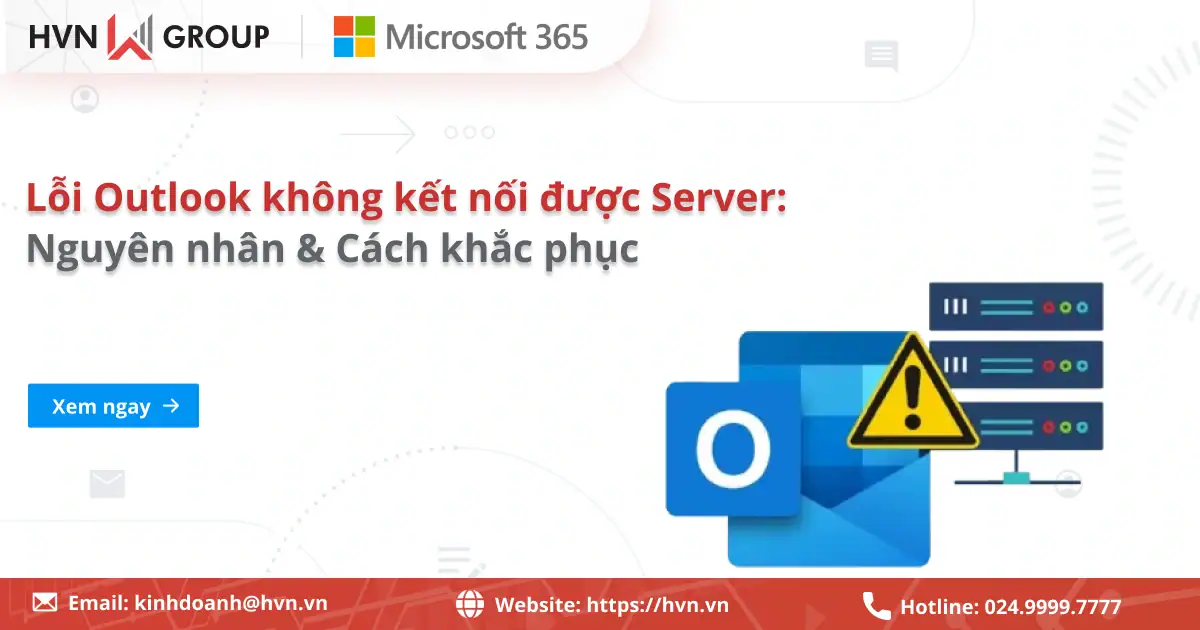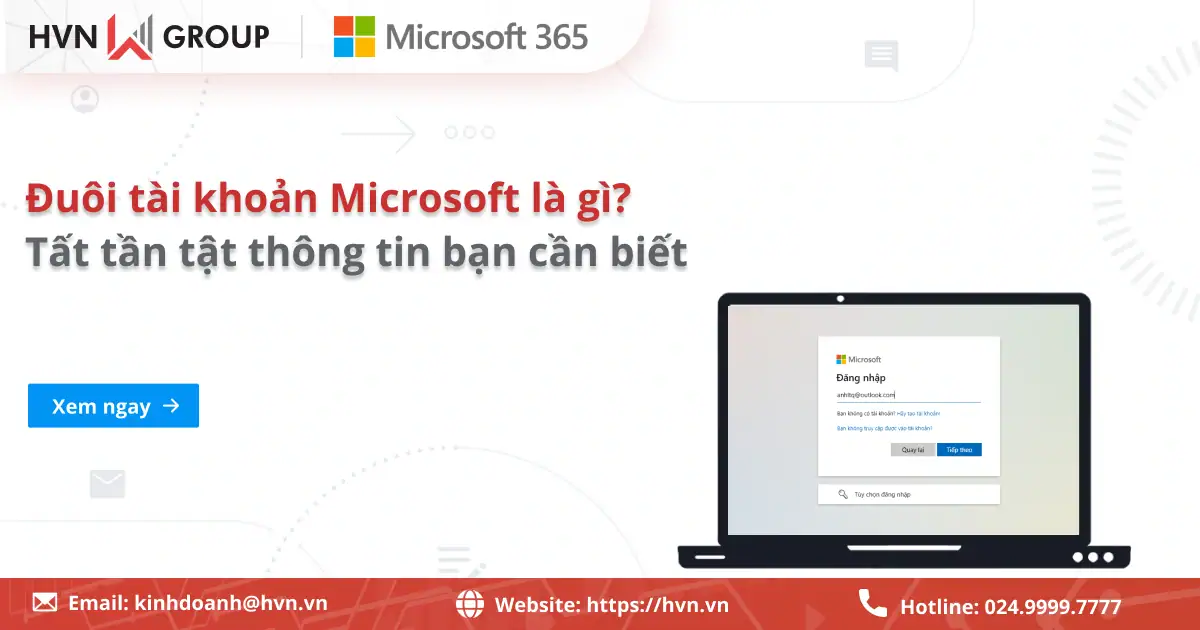Bên cạnh phiên bản Outlook cài đặt trên máy tính quen thuộc, Microsoft còn cung cấp Outlook Web App – phiên bản trực tuyến tiện lợi có thể truy cập ở bất kỳ đâu chỉ với trình duyệt web. Đây là lựa chọn phù hợp cho những ai muốn quản lý email, lịch và danh bạ nhanh chóng mà không cần cài thêm phần mềm. Trong bài viết này, chúng ta sẽ cùng tìm hiểu cách sử dụng Outlook Web App chi tiết dành cho Newbie để dễ dàng bắt đầu ngay từ những thao tác cơ bản nhất.
Tổng quan về Outlook Web App
Khi nhắc đến email, nhiều người thường nghĩ ngay đến Outlook phiên bản cài đặt trên máy tính. Tuy nhiên, Microsoft còn mang đến một lựa chọn khác linh hoạt hơn là Outlook Web App (OWA). Đây là phiên bản trực tuyến, cho phép người dùng truy cập và quản lý email ngay trên trình duyệt mà không cần cài thêm phần mềm.
Outlook Web App là gì?
Outlook Web App (OWA) là phiên bản email trực tuyến của Microsoft Outlook, tích hợp trong bộ dịch vụ Microsoft 365. Người dùng chỉ cần đăng nhập bằng tài khoản Microsoft để gửi – nhận email, quản lý lịch, danh bạ và nhiều tác vụ văn phòng ngay trên nền tảng web. Điều này giúp việc xử lý công việc trở nên nhanh chóng, tiện lợi, đặc biệt phù hợp với những ai thường xuyên di chuyển hoặc làm việc từ nhiều thiết bị khác nhau.
Các tính năng có trong Outlook Web App
Không chỉ dừng lại ở việc gửi và nhận thư, Outlook Web App còn mang đến nhiều tính năng mở rộng giúp người dùng quản lý công việc toàn diện hơn.
- Quản lý email: gửi, nhận, trả lời, chuyển tiếp và phân loại thư một cách dễ dàng.
- Lịch (Calendar): tạo lịch hẹn, đặt lịch họp và chia sẻ với đồng nghiệp.
- Danh bạ (Contacts): lưu, chỉnh sửa, tìm kiếm và quản lý thông tin liên hệ.
- Nhiệm vụ (Tasks): theo dõi công việc cần làm, tạo danh sách nhiệm vụ để quản lý thời gian tốt hơn.
- Tích hợp với Microsoft Teams và OneDrive: thuận tiện cho việc làm việc nhóm, lưu trữ và chia sẻ tệp tin.
- Tùy chỉnh email: thêm chữ ký, cài đặt trả lời tự động hoặc lọc thư theo nhu cầu.
Có thể thấy, Outlook Web App không chỉ là một công cụ email thông thường, mà còn là trợ thủ hỗ trợ đắc lực trong việc tổ chức công việc và hợp tác nhóm. Với sự tích hợp đa dạng, người dùng có thể làm chủ toàn bộ quy trình làm việc ngay trên nền tảng web.
Ưu và nhược điểm của Outlook Web App
Để có cái nhìn khách quan hơn, hãy cùng phân tích những điểm mạnh và hạn chế của Outlook Web App trước khi quyết định sử dụng thường xuyên.
*Ưu điểm
- Không cần tiến hành cài đặt, chỉ cần trình duyệt đơn giản và kết nối internet.
- Đồng bộ nhanh chóng với các dịch vụ Microsoft 365.
- Giao diện rất thân thiện và dễ dàng sử dụng cho cả người mới.
- Truy cập ở bất kỳ đâu, hỗ trợ nhiều thiết bị.
*Nhược điểm
- Phụ thuộc vào kết nối internet, không sử dụng được khi ngoại tuyến.
- Một số tính năng nâng cao bị giới hạn so với bản Outlook Desktop.
- Tốc độ xử lý có thể chậm hơn nếu trình duyệt hoặc mạng không ổn định.
Mặc dù còn một số hạn chế, nhưng lợi ích mà Outlook Web App mang lại rõ ràng vượt trội cho nhu cầu làm việc linh hoạt và di động. Với Newbie, đây là lựa chọn khởi đầu hợp lý để làm quen với Outlook mà không cần cài đặt phức tạp.
Có thể thấy, Outlook Web App không chỉ là một công cụ email thông thường, mà còn là trợ thủ hỗ trợ đắc lực trong việc tổ chức công việc và hợp tác nhóm. Với sự tích hợp đa dạng, người dùng có thể làm chủ toàn bộ quy trình làm việc ngay trên nền tảng web. Tiếp đến, hãy cùng chúng tôi tìm hiểu chi tiết hơn về cách đăng ký tài khoản, đăng nhập cho đến cách sử dụng về phần mềm Outlook phiên bản web.
Hướng dẫn đăng ký tài khoản và đăng nhập Outlook trên Web
Trước khi khám phá các tính năng hữu ích của Outlook Web App, việc đầu tiên bạn cần làm là có một tài khoản Microsoft. Nếu đã có tài khoản sẵn, bạn có thể chuyển ngay sang phần đăng nhập. Nếu chưa, hãy làm theo các bước dưới đây để tạo một tài khoản và bắt đầu sử dụng.
Đăng ký tài khoản Outlook Web App
Để đăng ký tài khoản Outlook Web App, bạn có thể tham khảo 02 cách chính là đăng ký trực tiếp với Microsoft hoặc thông qua đại lý ủy quyền chính thức. Dưới đây là hướng dẫn chi tiết mà bạn hoàn toàn có thể tham khảo để áp dụng:
*Đăng ký trực tiếp với Microsoft
- Bước 1: Truy cập vào trang đăng ký tài khoản chính thức của Microsoft.
- Bước 2: Nhấn ngay vào nút “Tạo tài khoản miễn phí”.
- Bước 3: Nhập tên người dùng mong muốn cho địa chỉ email của bạn (ví dụ: tenban@outlook.com). Bạn có thể chọn đuôi là @outlook.com hoặc @hotmail.com. Sau đó, nhấn “Tiếp theo”.
- Bước 4: Tạo một mật khẩu mạnh và an toàn cho tài khoản. Mật khẩu nên sử dụng sẽ bao gồm chữ hoa, chữ thường, số và ký tự đặc biệt.
- Bước 5: Điền các thông tin cá nhân cơ bản như họ tên, quốc gia và ngày sinh.
- Bước 6: Hoàn tất xác minh bảo mật để chứng minh bạn không phải là robot. Sau khi đã xác minh thành công theo hướng dẫn, tài khoản của bạn đã sẵn sàng để sử dụng.
*Lưu ý: Khi đăng ký trực tiếp với Microsoft, quá trình đăng ký tài khoản phiên bản miễn phí sẽ diễn ra nhanh chóng. Tuy nhiên, với bản trả phí có nhiều tính năng nâng cao bạn cần phải được tư vấn và hỗ trợ lựa chọn gọi đăng ký phù hợp với nhu cầu sử dụng. Chính vì vậy, bạn nên tham khảo thêm cách đăng ký tài khoản Outlook qua đại lý ủy quyền bên dưới.
*Đăng ký thông qua đại lý HVN Group
Nếu bạn là doanh nghiệp và muốn sử dụng Outlook với tên miền riêng (ví dụ: tenban@tencongty.com), cách tốt nhất là đăng ký qua một đại lý ủy quyền của Microsoft như HVN Group để được hỗ trợ chuyên nghiệp.
- Bước 1: Liên hệ với đội ngũ tư vấn của HVN Group qua hotline 024.9999.7777 hoặc click chọn vào nút ĐĂNG KÝ TẠI ĐÂY.
- Bước 2: Cung cấp thông tin cần thiết về doanh nghiệp và nhu cầu sử dụng để HVN Group tư vấn gói Microsoft 365 phù hợp (có bao gồm Outlook) theo mẫu có sẵn sau đó click chọn vào LIÊN HỆ VỚI TÔI.
- Bước 3: Hoàn tất các thủ tục để đăng ký và thanh toán. HVN Group sẽ hỗ trợ bạn cấu hình tài khoản và tên miền.
- Bước 4: Sau khi cấu hình thành công, bạn sẽ nhận được thông tin đăng nhập và có thể sử dụng email chuyên nghiệp của mình ngay lập tức.
Đăng nhập vào tài khoản Outlook Web App
Sau khi đã có tài khoản, việc đăng nhập vào Outlook Web App rất đơn giản. Dù bạn sử dụng tài khoản cá nhân hay tài khoản doanh nghiệp được cung cấp bởi HVN Group, các bước đăng nhập đều giống nhau. Hãy làm theo hướng dẫn dưới đây để truy cập vào hộp thư của bạn.
- Bước 1: Mở trình duyệt web của bạn và truy cập vào trang web của Outlook.
- Bước 2: Nhấn vào nút hiển thị trên màn hình “Đăng nhập” (Sign in).
- Bước 3: Nhập địa chỉ email, số điện thoại hoặc tên Skype của tài khoản Microsoft mà bạn vừa tạo (hoặc đã có sẵn).
- Bước 4: Nhập mật khẩu của bạn. Để bảo mật hơn, bạn nên bỏ chọn ô “Duy trì đăng nhập” (Keep me signed in) nếu bạn đang sử dụng máy tính công cộng.
- Bước 5: Nhấn “Đăng nhập”. Nếu mật khẩu đúng, bạn sẽ được đưa đến giao diện chính của Outlook Web App và sẵn sàng để làm việc.
Việc đăng ký và đăng nhập Outlook Web App rất đơn giản phải không? Giờ đây, bạn đã có thể truy cập vào hộp thư của mình và khám phá các tính năng mạnh mẽ mà công cụ này mang lại. Trong phần tiếp theo, chúng ta sẽ đi sâu vào cách sử dụng các chức năng cơ bản nhất để bạn làm quen với giao diện và các thao tác hàng ngày.
Hướng dẫn cách sử dụng Outlook Web App chi tiết
Sau khi đã nắm được tổng quan, tính năng cũng như ưu và nhược điểm, bước tiếp theo quan trọng nhất là làm thế nào để sử dụng Outlook Web App một cách hiệu quả. Đừng lo nếu bạn là Newbie, bởi các thao tác đều khá trực quan, dễ làm theo. Dưới đây là hướng dẫn chi tiết từng bước, giúp bạn làm quen từ những tính năng cơ bản như gửi email cho đến các công cụ nâng cao để tối ưu công việc hàng ngày.
Gửi và nhận email
Email là chức năng quan trọng nhất của Outlook Web App, vì vậy việc thành thạo thao tác gửi và nhận thư là bước đầu tiên bạn cần nắm vững. Khi biết cách soạn thảo và quản lý email, bạn sẽ giao tiếp trong công việc thuận tiện và chuyên nghiệp hơn.
Cách gửi email trong OWA:
- Bước 1: Sau khi đăng nhập vào Outlook Web App, tại góc trên cùng bên trái, nhấn New mail (Thư mới).
- Bước 2: Trong ô To (Người nhận), nhập địa chỉ email của người bạn muốn gửi. Nếu muốn thêm nhiều người, bạn có thể nhập thêm ở ô Cc (Đồng gửi) hoặc Bcc (Ẩn danh sách gửi).
- Bước 3: Điền tiêu đề thư vào ô Subject (Chủ đề). Đây là phần quan trọng để người nhận biết được nội dung chính của email.
- Bước 4: Soạn nội dung email trong khung viết. Bạn có thể:
- Định dạng chữ (bao gồm in đậm, nghiêng, gạch chân).
- Chèn link, bảng, hình ảnh minh họa.
- Đính kèm file bằng cách nhấn Attach (Đính kèm) và chọn tài liệu từ máy tính hoặc OneDrive.
- Bước 5: Kiểm tra lại toàn bộ email, sau đó nhấn Send (Gửi) để hoàn tất.
Cách nhận và phản hồi email:
- Bước 1: Trong giao diện chính, chọn Inbox (Hộp thư đến) để xem thư mới.
- Bước 2: Nhấp vào email cần đọc, nội dung chi tiết sẽ hiển thị ở khung bên phải.
- Bước 3: Nếu muốn phản hồi, chọn Reply (Trả lời) để gửi cho một người, hoặc Reply all (Trả lời tất cả) nếu muốn phản hồi đến nhiều người.
- Bước 4: Khi cần chuyển tiếp, nhấn Forward (Chuyển tiếp), nhập địa chỉ người nhận mới rồi nhấn Send.
Chỉ với vài thao tác đơn giản, bạn đã có thể gửi, nhận và phản hồi email trong Outlook Web App. Đây là kỹ năng nền tảng giúp bạn sử dụng công cụ này hiệu quả hơn trong công việc hàng ngày.
Quản lý thư mục và tổ chức hộp thư
Khi số lượng email tăng lên, việc phân loại và sắp xếp khoa học sẽ giúp bạn tiết kiệm thời gian và không bỏ sót thông tin quan trọng. Outlook Web App có sẵn các công cụ để bạn quản lý hộp thư gọn gàng hơn.
Cách tạo và quản lý thư mục:
- Bước 1: Ở cột bên trái, nhấn chuột phải vào địa chỉ email như hình bên dưới.
- Bước 2: Chọn Create new folder (Tạo thư mục mới).
- Bước 3: Đặt tên thư mục theo mục đích, ví dụ: “Khách hàng A”, “Dự án B” hoặc “Công việc nội bộ”.
- Bước 4: Sau đó, bạn có thể kéo thả email từ hộp thư đến vào thư mục mong muốn.
Cách tìm kiếm và lọc thư:
- Bước 1: Trên đầu giao diện, sử dụng thanh Search (Tìm kiếm) để nhập tên người gửi, từ khóa hoặc tiêu đề.
- Bước 2: Nhấn biểu tượng Filter (Bộ lọc) để sắp xếp email theo ngày, trạng thái đã đọc/chưa đọc, hoặc có tệp đính kèm.
- Bước 3: Để dọn dẹp hộp thư nhanh hơn, bạn có thể chọn nhiều email cùng lúc và xóa, lưu trữ hoặc đánh dấu quan trọng.
Việc quản lý thư mục và tổ chức hộp thư trong Outlook Web App không chỉ giúp bạn làm việc ngăn nắp mà còn tránh lãng phí thời gian tìm kiếm khi cần xử lý gấp.
Sử dụng lịch (Calendar)
Ngoài email, Calendar trong Outlook Web App cũng là công cụ quan trọng giúp bạn quản lý thời gian hiệu quả. Bạn có thể tạo lịch hẹn, đặt lịch họp trực tuyến và chia sẻ với đồng nghiệp để mọi người dễ dàng phối hợp.
Cách tạo sự kiện mới hoặc cuộc họp:
- Bước 1: Nhấn vào biểu tượng Calendar (Lịch) ở thanh công cụ bên trái.
- Bước 2: Chọn New event (Sự kiện mới).
- Bước 3: Điền một số các thông tin cần thiết bao gồm:
- Tiêu đề sự kiện.
- Ngày, giờ bắt đầu và kết thúc.
- Địa điểm (có thể là phòng họp hoặc link Microsoft Teams cho họp trực tuyến).
- Người tham gia bằng cách nhập email vào ô Invite attendees.
- Bước 4: Thêm nội dung chi tiết hoặc ghi chú.
- Bước 5: Nhấn Save (Lưu) để giữ lại hoặc Send (Gửi) nếu mời nhiều người tham dự.
Cách xem và quản lý lịch:
- Bạn có thể chọn chế độ xem theo ngày, tuần hoặc tháng tùy nhu cầu.
- Nhấp vào sự kiện để chỉnh sửa thông tin hoặc xóa khi cần.
- Dùng tính năng Share calendar (Chia sẻ lịch) để đồng bộ cùng đồng nghiệp.
Với Calendar, bạn không chỉ quản lý công việc cá nhân tốt hơn mà còn dễ dàng phối hợp làm việc nhóm, hạn chế tình trạng trùng lịch hay bỏ sót các cuộc họp quan trọng.
Quản lý danh bạ (Contacts)
Danh bạ là nơi lưu trữ thông tin liên hệ, giúp bạn không cần nhớ quá nhiều địa chỉ email. Quản lý tốt danh bạ trong Outlook Web App sẽ giúp việc liên lạc nhanh chóng và chính xác hơn.
Cách thêm và quản lý liên hệ:
- Bước 1: Nhấn vào biểu tượng People (Danh bạ) ở cột bên trái.
- Bước 2: Chọn New contact (Liên hệ mới).
- Bước 3: Nhập các thông tin: họ tên, địa chỉ email, số điện thoại, công ty, chức vụ.
- Bước 4: Nhấn vào nút Save (Lưu) để tiến hành lưu lại.
Cách tìm kiếm và nhóm liên hệ:
- Dùng thanh tìm kiếm để nhập tên hoặc email cần tìm.
- Nhấp vào liên hệ để chỉnh sửa hoặc thêm thông tin chi tiết.
- Tạo Contact group (Nhóm liên hệ), ví dụ: “Khách hàng”, “Đối tác”, “Phòng ban A”, để gửi email hàng loạt dễ dàng hơn.
Khi đã có hệ thống danh bạ khoa học, bạn sẽ không mất công nhập lại thông tin mỗi lần gửi thư và luôn sẵn sàng kết nối với người cần thiết trong vài giây.
Sử dụng các tính năng nâng cao
Ngoài những thao tác cơ bản, Outlook Web App còn cung cấp nhiều tính năng nâng cao, giúp việc sử dụng email trở nên an toàn và hiệu quả hơn. Đây là những công cụ hữu ích để Newbie dần làm quen với môi trường làm việc chuyên nghiệp.
Tạo chữ ký email cá nhân
- Bước 1: Nhấp vào biểu tượng Cài đặt (Settings) → chọn Tài khoản.
- Bước 2: Vào mục Chữ ký → Di chuyển con trỏ chuột đến vị trí Tạo và chỉnh sửa chữ ký.
- Bước 3: Nhập chữ ký mong muốn, có thể thêm thông tin liên hệ hoặc logo công ty.
- Bước 4: Đánh dấu tùy chọn để Outlook tự động chèn chữ ký khi soạn thư mới hoặc khi trả lời > tiếp chọn Lưu để hoàn tất.
Cài đặt trả lời tự động (Out of Office)
- Bước 1: Mở Cài đặt (Settings) → chọn Tài khoản > tiếp đến chọn Tự động trả lời (Automatic replies).
- Bước 2: Bật chế độ Trả lời tự động như hình.
- Bước 3: Nhập nội dung phản hồi, ví dụ: “Xin chào, tôi đang đi công tác và sẽ phản hồi vào ngày…”.
- Bước 4: Click chọn Lưu cài đặt, lúc này email gửi đến sẽ tự động nhận được phản hồi của bạn.
Lọc và phân loại email bằng quy tắc (Rules)
- Bước 1: Trong Cài đặt, chọn Mail → Quy tắc (Rules).
- Bước 2: Chọn Thêm quy tắc mới (Add new rule).
- Bước 3: Xác định điều kiện (ví dụ: email từ một địa chỉ nhất định) và hành động (ví dụ: chuyển vào thư mục riêng).
- Bước 4: Lưu quy tắc, hệ thống sẽ tự động sắp xếp email theo đúng tiêu chí đã đặt.
Với các tính năng nâng cao như chữ ký email, trả lời tự động, bộ lọc thông minh và đặc biệt là xác minh 2 bước, Outlook Web App không chỉ dừng lại ở việc gửi và nhận thư mà còn trở thành công cụ quản lý email an toàn, chuyên nghiệp. Người dùng mới chỉ cần thực hiện vài bước đơn giản là có thể bảo vệ thông tin, đồng thời nâng cao hiệu suất làm việc hằng ngày.
Như vậy, chỉ với một vài thao tác cơ bản, bạn đã có thể sử dụng Outlook Web App thành thạo cho hầu hết nhu cầu công việc hàng ngày. Việc nắm vững cách gửi email, quản lý thư mục, sử dụng lịch, lưu danh bạ và khai thác tính năng nâng cao sẽ giúp bạn tiết kiệm thời gian, đồng thời làm việc chuyên nghiệp hơn. Đây cũng chính là nền tảng để bạn tự tin ứng dụng Outlook Web App lâu dài trong môi trường học tập và làm việc hiện đại.
Lưu ý quan trọng cho Newbie khi sử dụng Outlook Web App
Outlook Web App mang đến nhiều tiện ích, nhưng để tránh bỡ ngỡ khi mới bắt đầu và đảm bảo sử dụng an toàn, hiệu quả, Newbie nên chú ý một số điểm quan trọng. Những lưu ý này sẽ giúp bạn không chỉ thao tác nhanh hơn mà còn bảo mật dữ liệu tốt hơn trong quá trình làm việc.
Luôn đăng xuất sau khi sử dụng tài khoản trên thiết bị công cộng
Nếu bạn đăng nhập Outlook Web App trên máy tính ở văn phòng chung, thư viện hoặc quán internet, việc quên đăng xuất có thể khiến người khác dễ dàng truy cập vào toàn bộ email và dữ liệu cá nhân. Vì vậy, hãy tập thói quen nhấn Đăng xuất (Sign out) ngay sau khi hoàn tất công việc. Ngoài ra, bạn có thể bật tính năng đăng xuất tự động sau một khoảng thời gian không hoạt động để tăng thêm lớp bảo vệ.
Kích hoạt xác minh 2 bước để bảo mật an toàn tài khoản
Một trong những nguyên nhân phổ biến khiến Newbie bị mất tài khoản email là chưa bật xác minh 2 bước. Khi tính năng này được kích hoạt, mỗi lần đăng nhập bạn sẽ cần nhập thêm mã bảo mật gửi về điện thoại hoặc ứng dụng xác thực. Điều này khiến hacker khó có thể xâm nhập dù đã biết mật khẩu của bạn. Đây là một bước rất nhỏ, nhưng lại giúp bảo vệ tài khoản cực kỳ hiệu quả trong dài hạn.
Quản lý dung lượng hộp thư một cách thường xuyên
Outlook Web App có dung lượng giới hạn cho mỗi người dùng. Nếu để hộp thư quá đầy, bạn có thể không nhận được email mới hoặc gặp khó khăn khi gửi file đính kèm. Do đó, hãy thường xuyên kiểm tra và xóa những email không cần thiết, đặc biệt là thư quảng cáo hoặc thư có tệp tin dung lượng lớn. Bên cạnh đó, bạn có thể lưu file trên OneDrive để vừa giải phóng dung lượng hộp thư, vừa dễ dàng chia sẻ khi cần.
Tránh mở email lạ hoặc nhấp vào liên kết đáng ngờ
Một số email có thể giả mạo từ ngân hàng, công ty hoặc dịch vụ trực tuyến quen thuộc để lừa bạn nhấp vào liên kết chứa mã độc. Với Newbie, đây là “cái bẫy” thường gặp nhất. Nguyên tắc an toàn là không mở thư từ địa chỉ lạ và không tải về tệp đính kèm khi chưa xác minh được nguồn gửi. Nếu thấy email khả nghi, bạn có thể báo cáo spam hoặc chặn người gửi để tránh rủi ro.
Tận dụng hiệu quả tính năng tìm kiếm thông minh
Khi số lượng email ngày càng nhiều, việc tìm lại một bức thư quan trọng sẽ trở nên khó khăn nếu bạn chỉ lướt bằng mắt thường. Outlook Web App hỗ trợ thanh Search với khả năng lọc theo từ khóa, tên người gửi, ngày tháng hoặc thậm chí theo tệp đính kèm. Newbie nên làm quen với công cụ này để tiết kiệm thời gian, tránh bỏ lỡ thông tin quan trọng và nâng cao hiệu quả công việc.
Cập nhật mật khẩu định kỳ
Việc dùng một mật khẩu trong thời gian quá dài hoặc dùng chung một mật khẩu cho nhiều tài khoản là thói quen nguy hiểm. Newbie nên đặt mật khẩu có độ phức tạp vừa phải, gồm cả chữ, số và ký tự đặc biệt. Đồng thời, hãy đổi mật khẩu ít nhất 3 – 6 tháng một lần để tăng cường bảo mật. Khi tạo mật khẩu mới, đừng chọn những thông tin dễ đoán như ngày sinh hay số điện thoại cá nhân.
Đối với Newbie, những lưu ý này là “kim chỉ nam” để làm quen với Outlook Web App một cách an toàn và hiệu quả. Chỉ cần thực hiện đúng các bước cơ bản như đăng xuất đúng cách, bật xác minh 2 bước, quản lý dung lượng, cảnh giác với email lạ và thay mật khẩu thường xuyên, bạn hoàn toàn có thể yên tâm khai thác nền tảng này trong học tập và công việc.
Mẹo hay để sử dụng Outlook Web App hiệu quả
Ngoài việc nắm vững một số các thao tác cơ bản, việc áp dụng các mẹo nhỏ trong quá trình sử dụng Outlook Web App sẽ giúp bạn tiết kiệm thời gian, làm việc khoa học hơn và tăng tính chuyên nghiệp. Dưới đây là những mẹo hay mà Newbie nên thử ngay để khai thác tối đa sức mạnh của công cụ này.
- Sử dụng phím tắt để thao tác nhanh hơn: Thay vì phải di chuyển chuột liên tục, bạn có thể dùng phím tắt để gửi thư, trả lời hoặc tìm kiếm email. Ví dụ: nhấn Ctrl + N để soạn thư mới, Ctrl + R để trả lời email. Việc ghi nhớ một vài phím tắt thông dụng sẽ giúp bạn tiết kiệm đáng kể thời gian mỗi ngày.
- Gắn cờ và ghim email quan trọng: Nếu hộp thư của bạn chứa hàng trăm email mỗi tuần, rất dễ bỏ sót thư quan trọng. Bạn có thể gắn cờ (Flag) hoặc ghim (Pin) email để giữ chúng ở vị trí nổi bật trên cùng hộp thư. Nhờ vậy, các công việc ưu tiên sẽ không bao giờ bị lãng quên.
- Tạo thư mục và quy tắc tự động sắp xếp: Việc phân loại email thủ công thường mất thời gian, đặc biệt khi bạn nhận nhiều thư từ nhiều nguồn khác nhau. Outlook Web App cho phép tạo thư mục riêng và đặt quy tắc để hệ thống tự động chuyển email vào đúng nơi. Ví dụ: thư từ sếp sẽ vào thư mục “Quan trọng”, còn thông báo từ hệ thống sẽ vào thư mục “Thông báo”.
- Kết hợp Outlook Web App với OneDrive và Teams: Nếu bạn thường xuyên gửi file hoặc làm việc nhóm, hãy tận dụng sự tích hợp của Outlook với OneDrive và Microsoft Teams. Thay vì đính kèm file dung lượng lớn, bạn có thể gửi link OneDrive. Còn khi cần họp trực tuyến, bạn chỉ cần tạo lịch hẹn và thêm link Teams trực tiếp trong email.
- Sử dụng tính năng Focused Inbox để lọc thư quan trọng: Outlook Web App có chế độ Focused Inbox chia hộp thư thành hai tab: “Tập trung” và “Khác”. Email từ những người liên hệ thường xuyên sẽ vào tab Tập trung, còn thư ít quan trọng hơn sẽ nằm ở tab Khác. Đây là mẹo hay để Newbie không bị ngập trong “biển” email mỗi ngày.
- Đặt chữ ký chuyên nghiệp để tạo ấn tượng tốt: Một chữ ký email ngắn gọn nhưng đầy đủ thông tin (họ tên, chức vụ, số điện thoại, website công ty) sẽ giúp bạn tạo ấn tượng chuyên nghiệp trong mắt người nhận. Bạn có thể thiết lập chữ ký một lần, và Outlook Web App sẽ tự động chèn vào tất cả email gửi đi.
- Lên lịch gửi email vào thời điểm thích hợp: Đôi khi bạn soạn email vào ban đêm hoặc cuối tuần, nhưng không muốn người khác nhận ngay. Với Outlook Web App, bạn có thể chọn Send later (Gửi sau) để email tự động gửi vào thời điểm mong muốn. Đây là cách hay để tăng khả năng người nhận đọc thư đúng lúc.
Những mẹo trên không chỉ giúp Newbie làm quen nhanh hơn mà còn hỗ trợ bạn nâng cao hiệu suất làm việc với Outlook Web App. Bằng cách tận dụng phím tắt, sắp xếp thư hợp lý, gắn cờ email quan trọng hay hẹn giờ gửi thư, bạn sẽ thấy việc quản lý hộp thư trở nên nhẹ nhàng và chuyên nghiệp hơn rất nhiều.
Một số câu hỏi thường gặp
- Outlook Web App có khác gì so với Outlook cài đặt trên máy tính không?
Có. Outlook Web App là phiên bản chạy trực tiếp trên trình duyệt, không cần cài đặt phần mềm, trong khi Outlook Desktop là ứng dụng được cài vào máy tính. OWA tiện lợi hơn khi bạn cần truy cập ở bất kỳ đâu chỉ với internet. - Tôi có cần trả phí để sử dụng Outlook Web App không?
Nếu bạn đã đăng ký Microsoft 365 thì Outlook Web App được tích hợp sẵn và không mất thêm chi phí. Tuy nhiên, với tài khoản miễn phí, bạn sẽ bị giới hạn một số tính năng nâng cao. - Outlook Web App có dùng được trên điện thoại không?
Có. Bạn có thể mở Outlook Web App bằng trình duyệt trên điện thoại. Tuy nhiên, để trải nghiệm mượt hơn, Microsoft khuyên dùng ứng dụng Outlook Mobile dành cho iOS và Android. - Tôi có thể gửi tệp đính kèm dung lượng lớn trong Outlook Web App không?
OWA có giới hạn dung lượng file đính kèm. Nếu tệp quá lớn, bạn nên tải lên OneDrive rồi gửi link chia sẻ qua email để đảm bảo người nhận dễ dàng mở được. - Outlook Web App có an toàn không?
Rất an toàn nếu bạn bật xác minh 2 bước, đăng xuất sau khi sử dụng và tránh mở email lạ. Microsoft thường xuyên cập nhật hệ thống để bảo mật thông tin người dùng. - Tôi bị đầy dung lượng hộp thư, phải làm sao?
Bạn có thể xóa email không cần thiết, dọn thư mục Spam, hoặc lưu file đính kèm lên OneDrive. Việc này giúp hộp thư trống hơn và nhận thêm email mới dễ dàng.
Lời kết
Với giao diện thân thiện, tính năng phong phú và khả năng bảo mật cao, Outlook Web App là công cụ lý tưởng cho cả Newbie lẫn người dùng lâu năm. Bài viết đã hướng dẫn chi tiết cách sử dụng, mẹo hay cùng những lưu ý quan trọng để bạn làm chủ hộp thư điện tử một cách chuyên nghiệp và an toàn. Nếu bạn đang tìm kiếm một giải pháp email tiện lợi, dễ dùng và tích hợp sâu với Microsoft 365, Outlook Web App chắc chắn sẽ là lựa chọn đáng cân nhắc.
Nếu trong quá trình tìm hiểu và tham khảo nội dung của bài viết có bất cứ câu hỏi nào cần được hỗ trợ giải đáp vui lòng liên hệ ngay đến HVN Group qua địa chỉ:
- Fanpage: HVN Group
- Hotline: 024.9999.7777

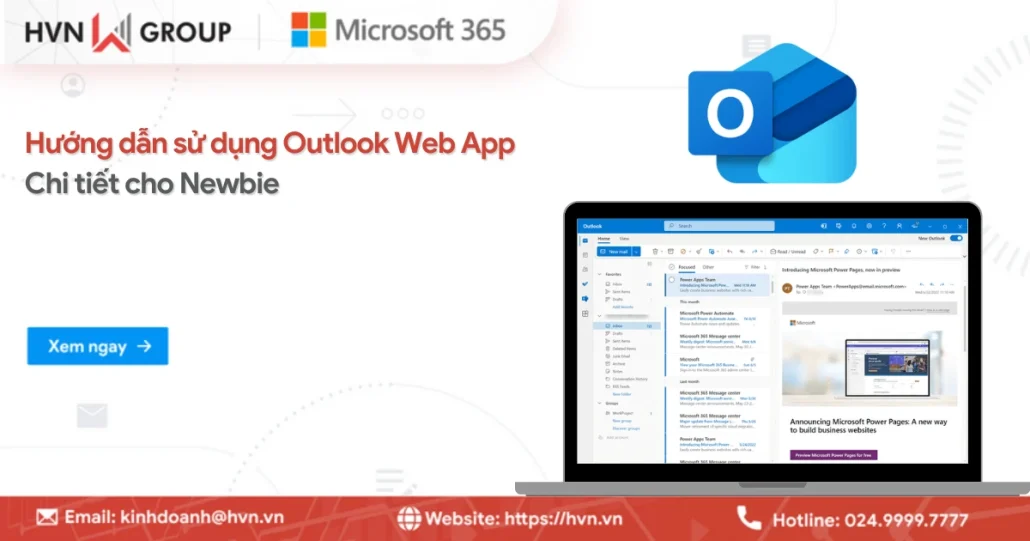
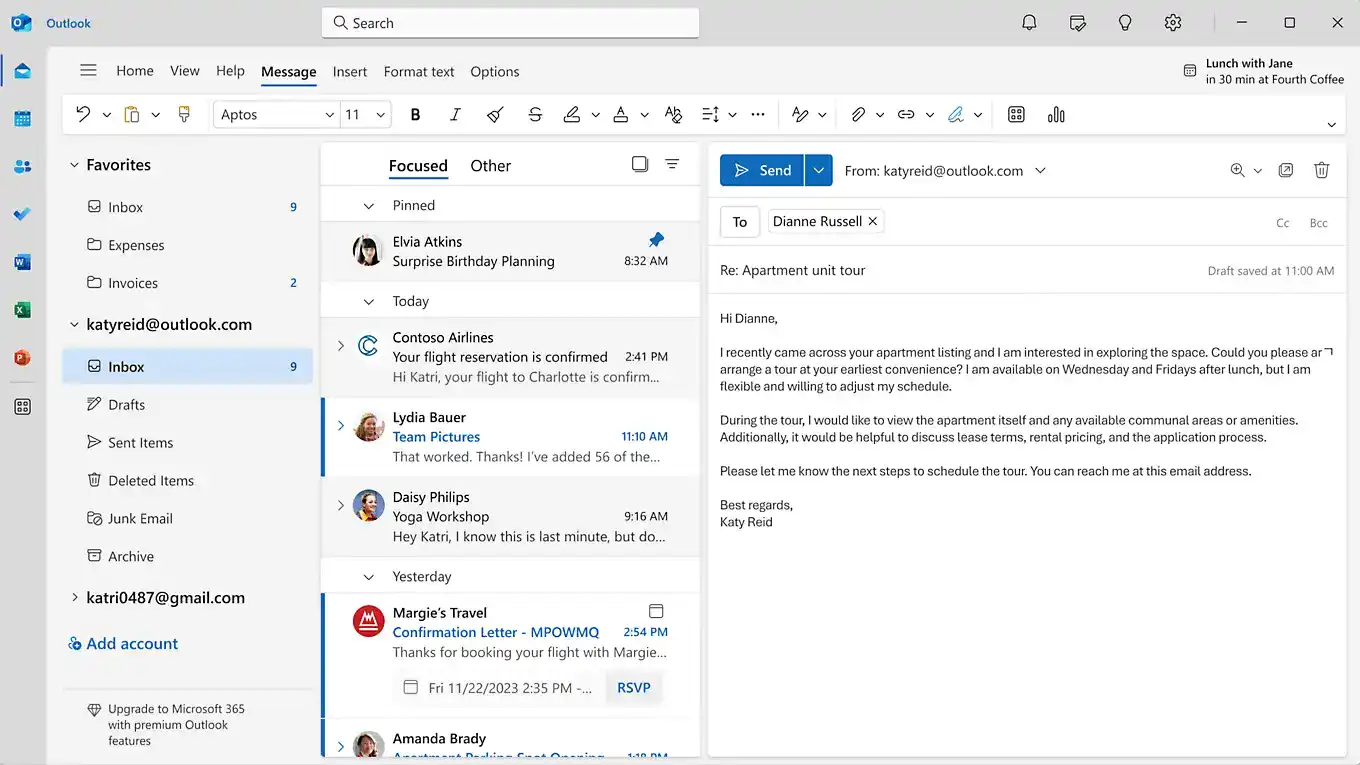
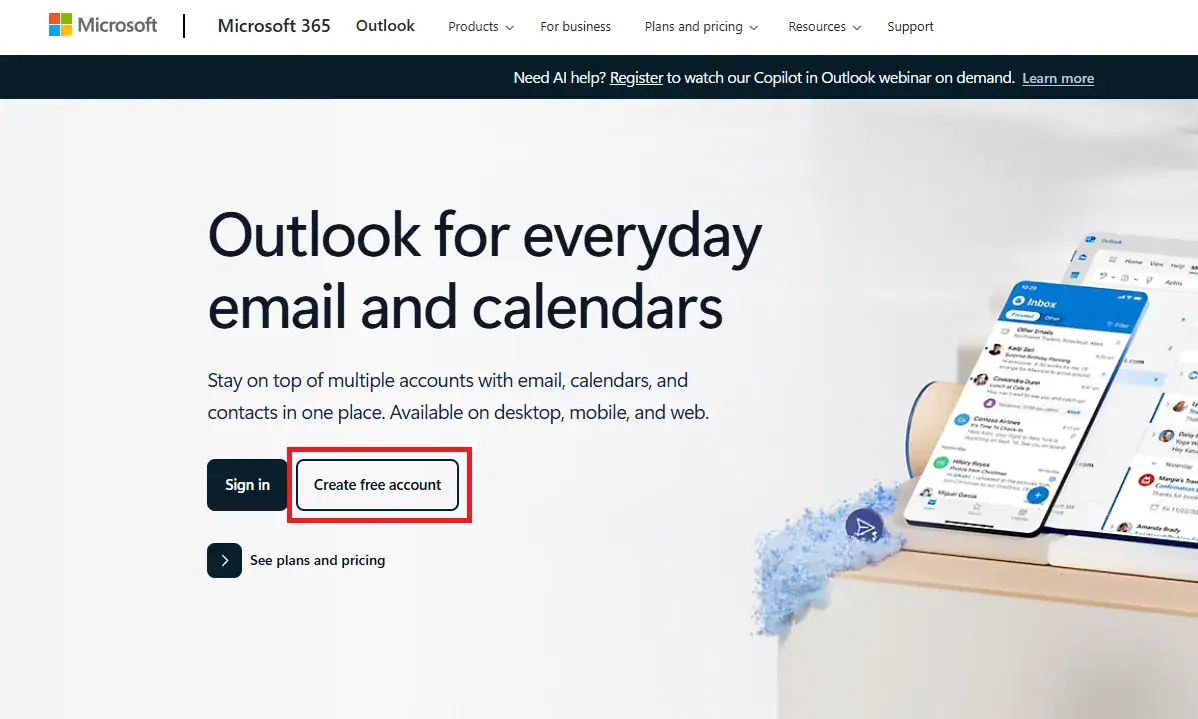
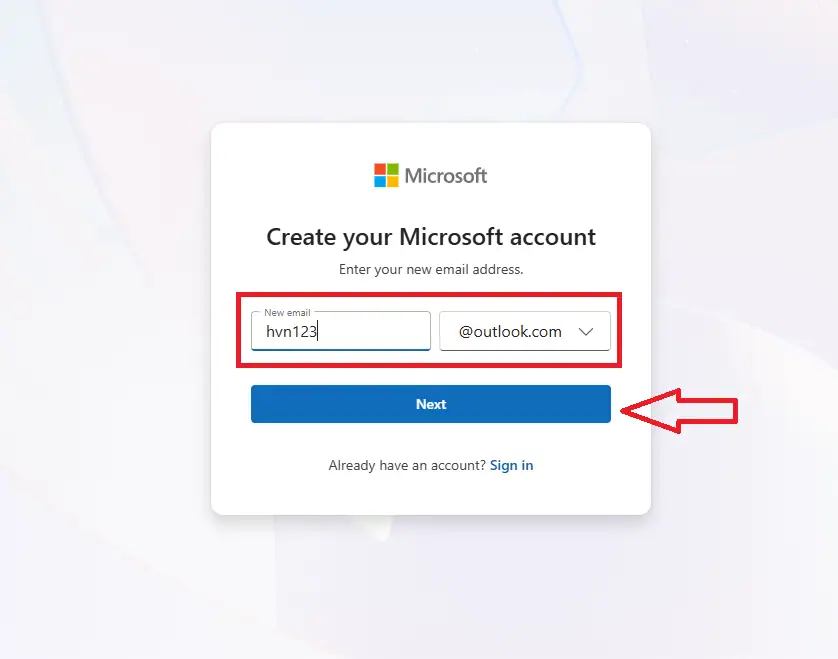
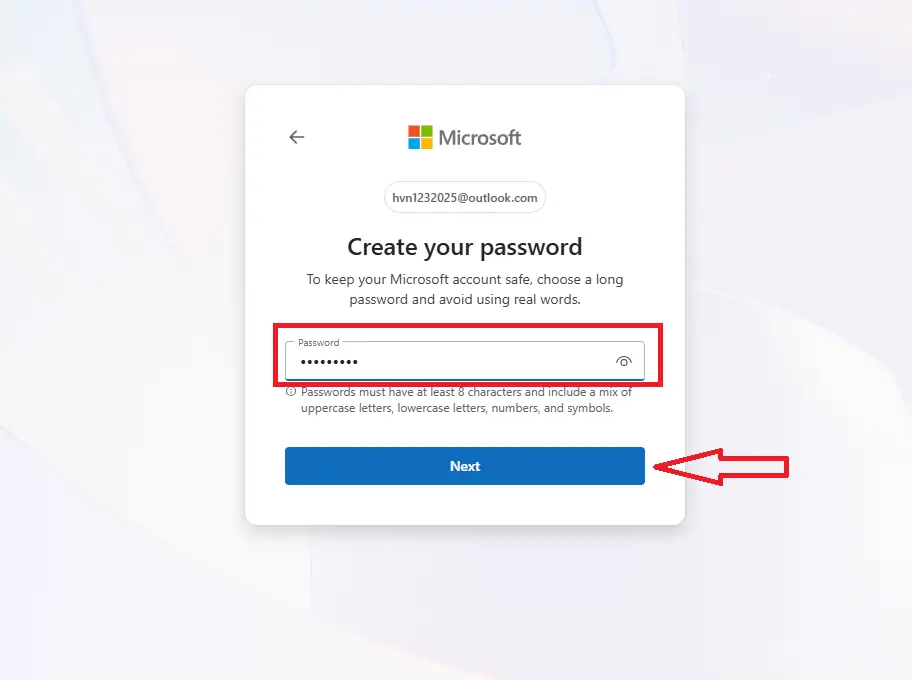
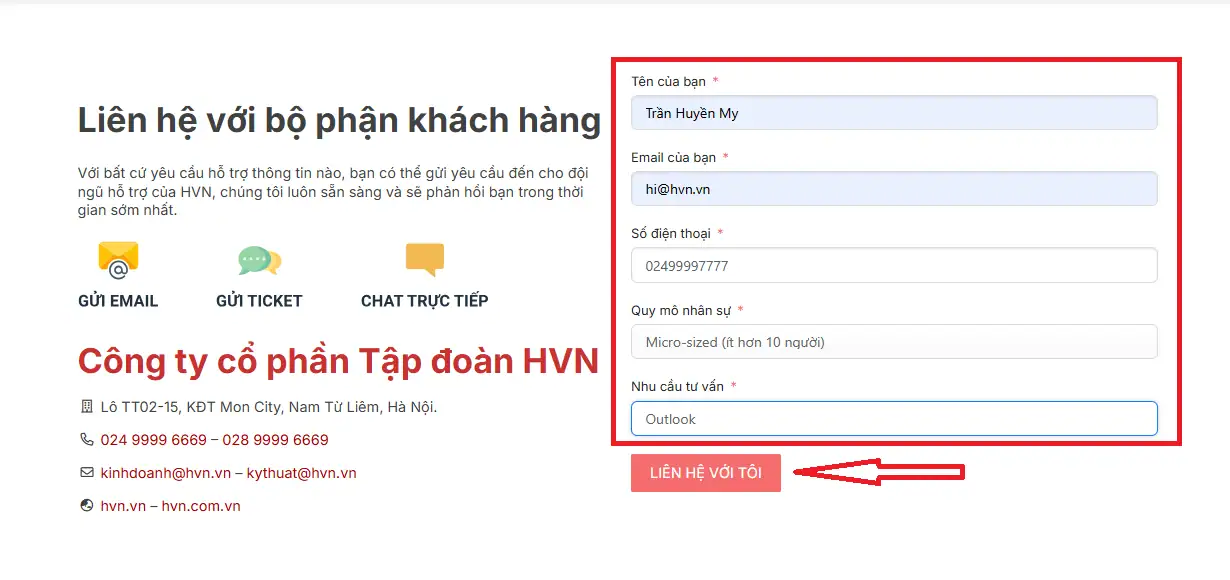
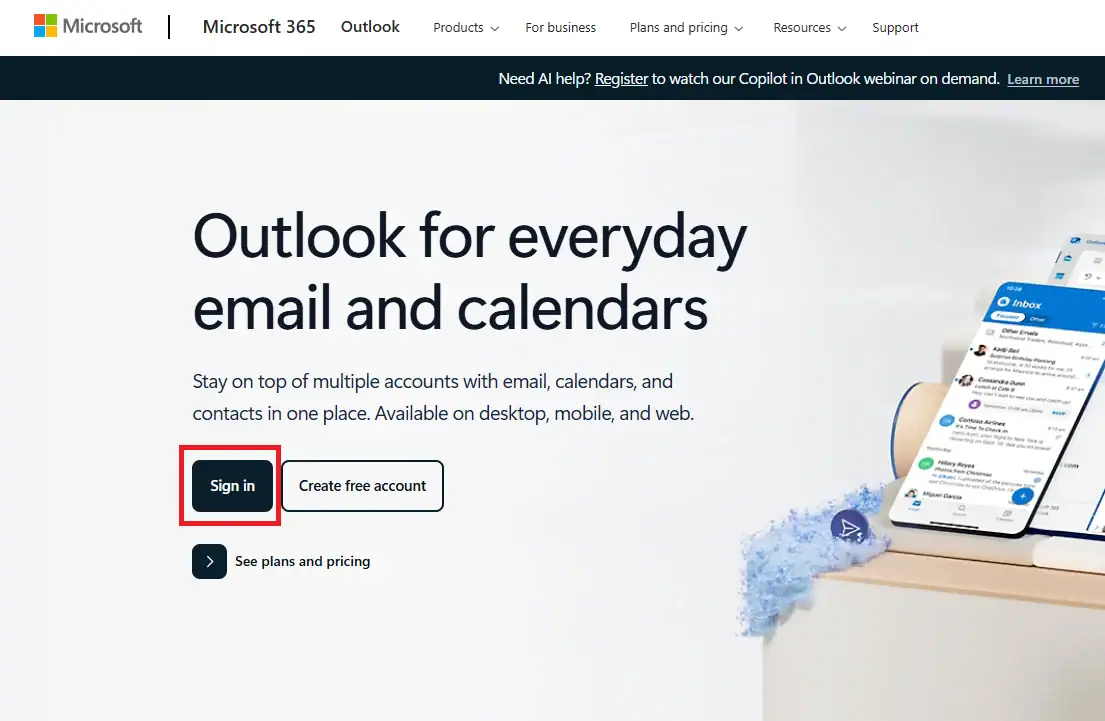
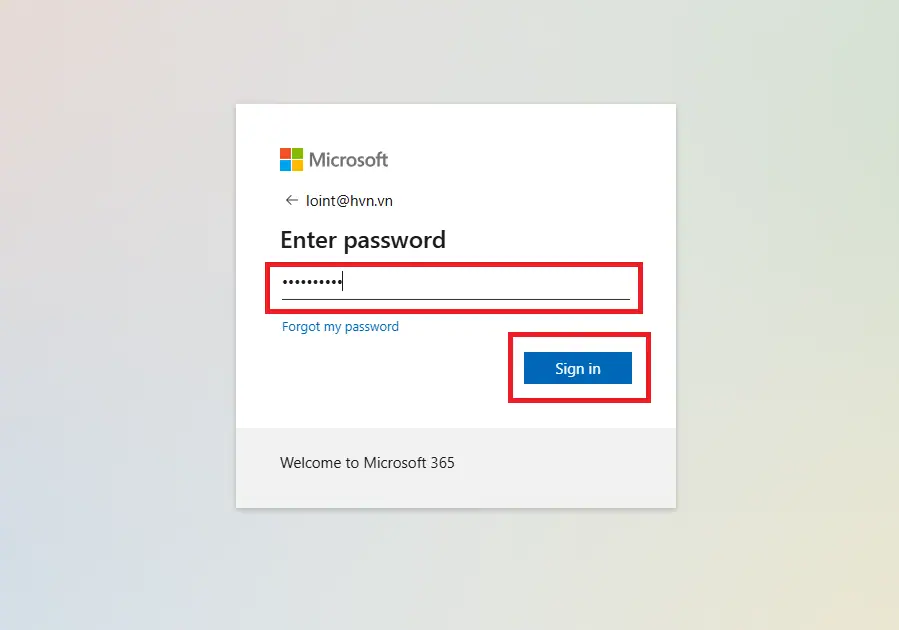
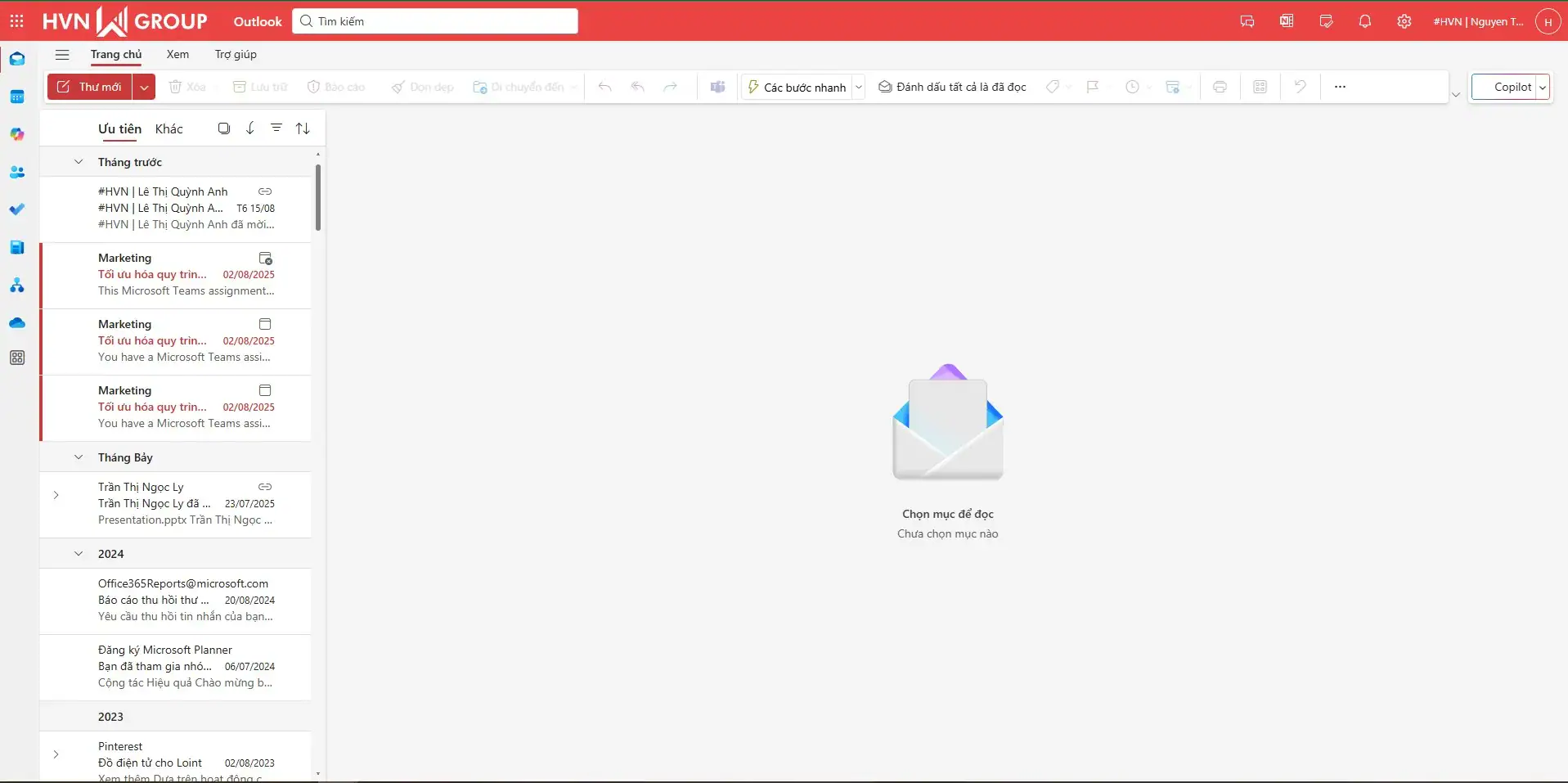
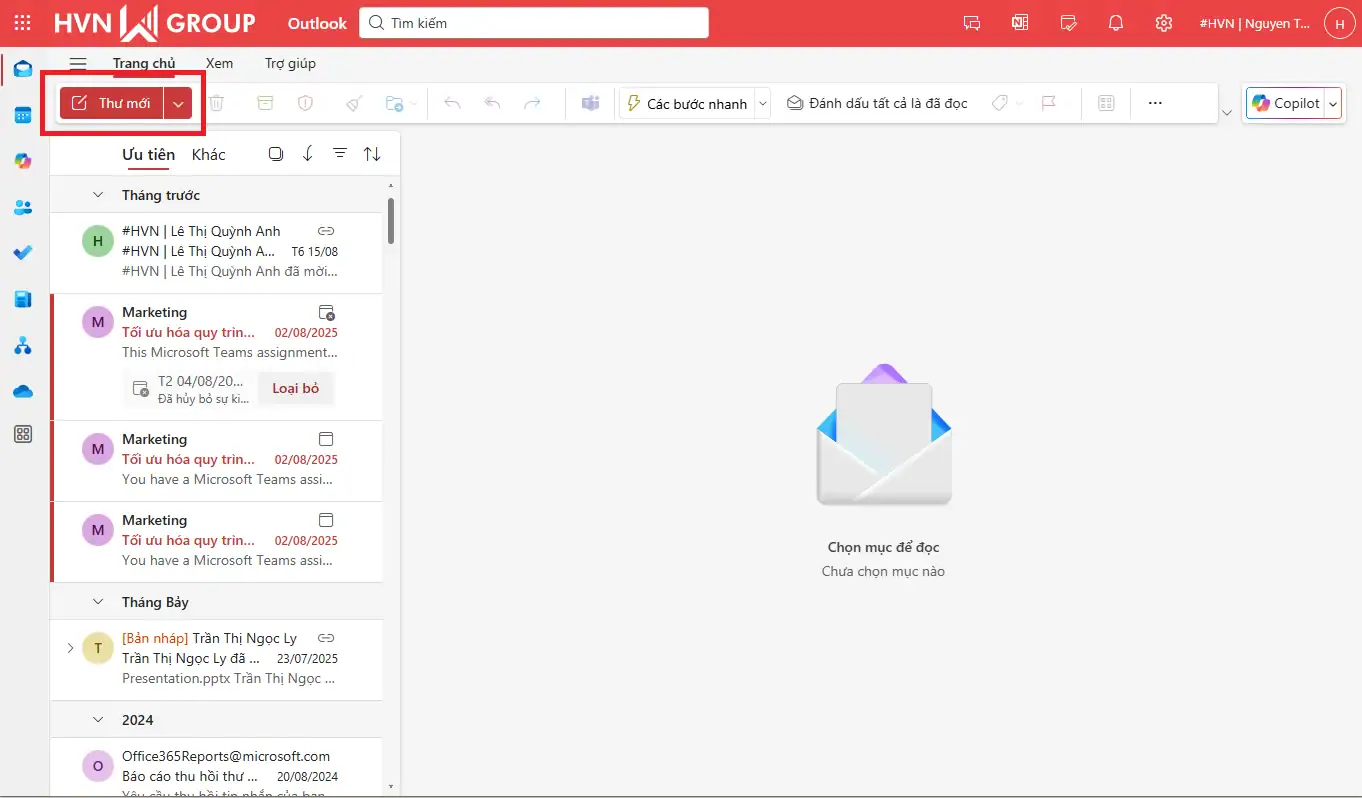
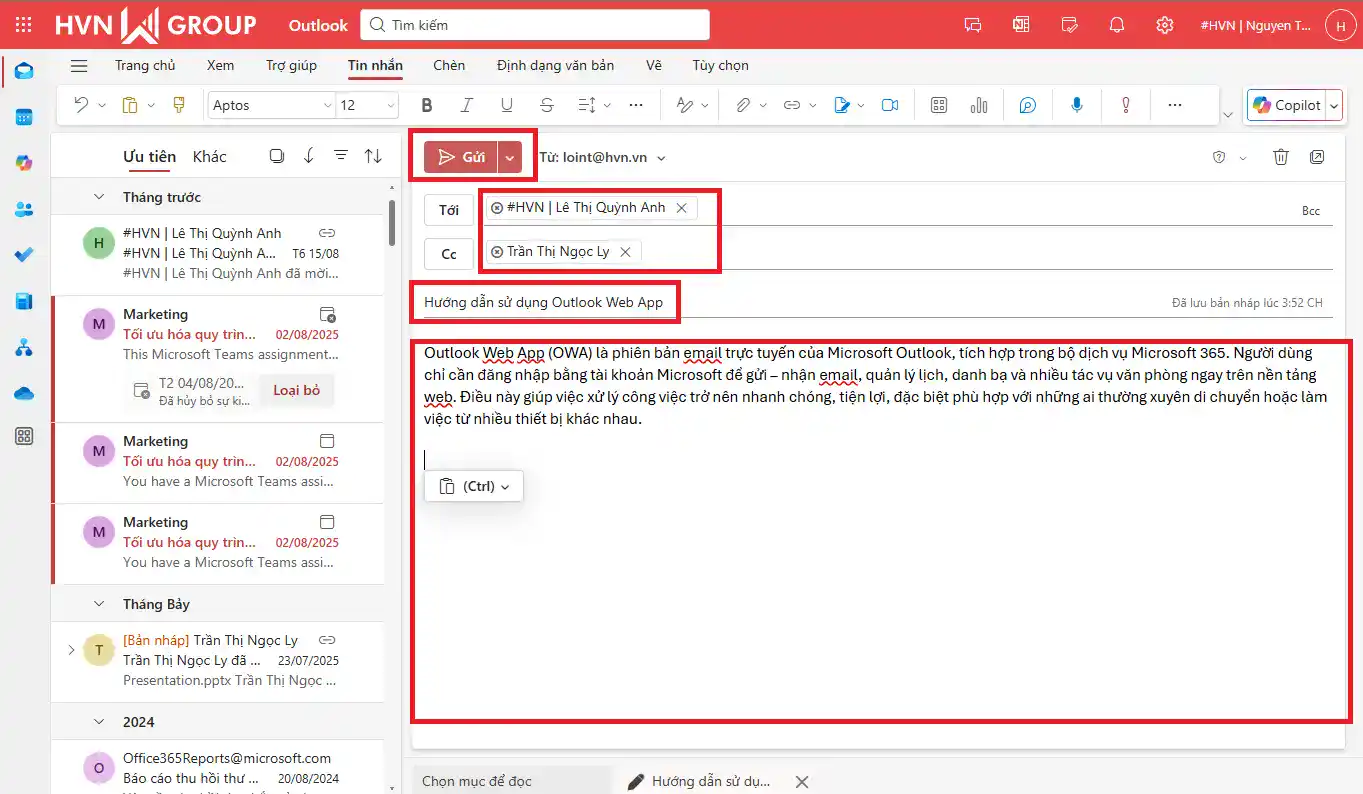
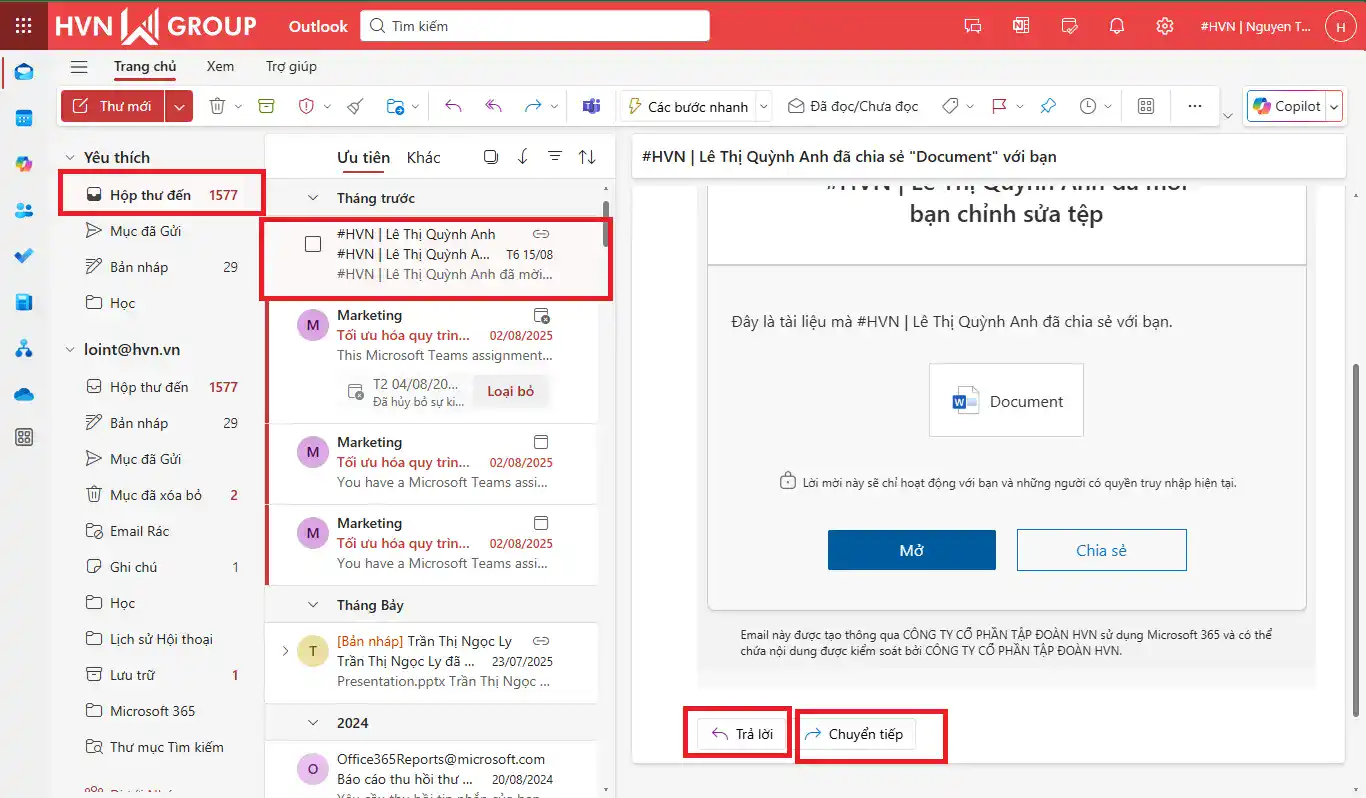
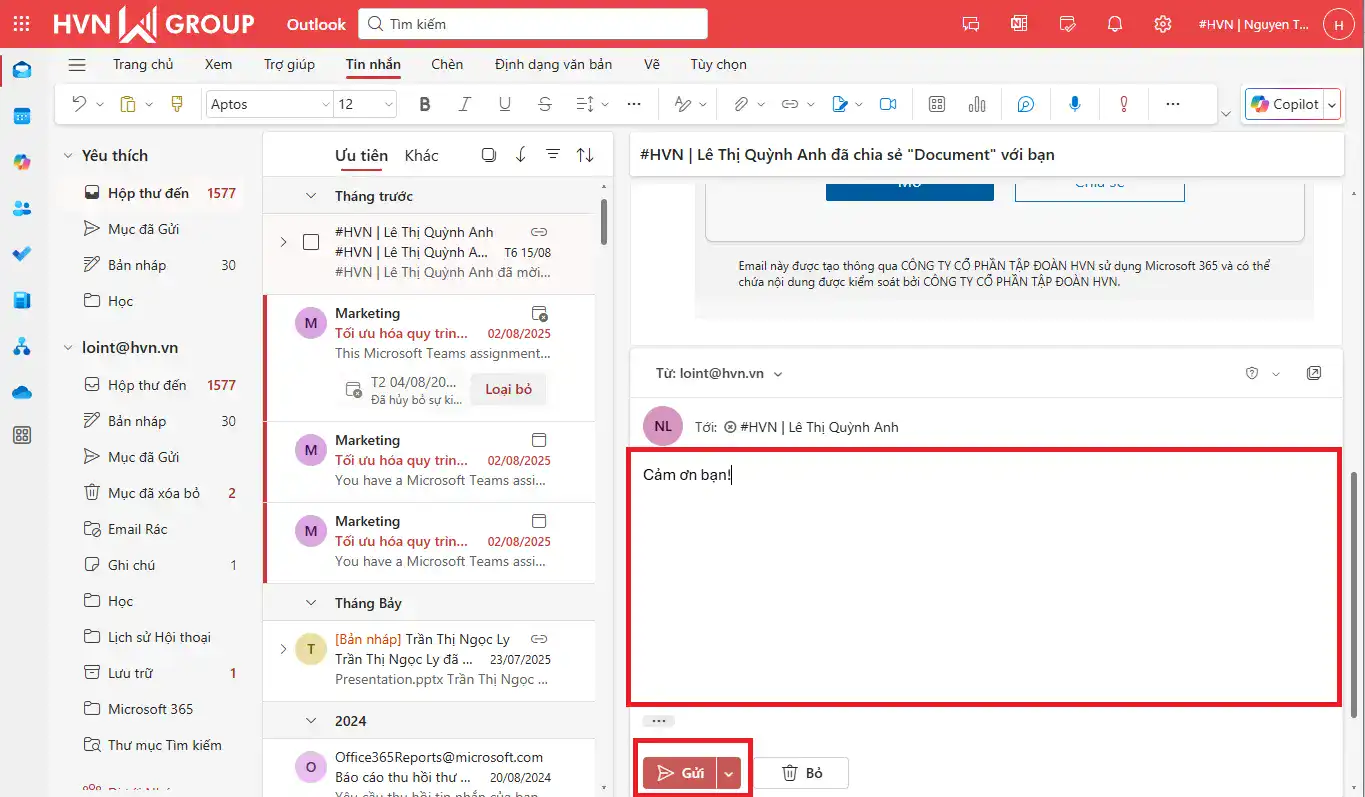
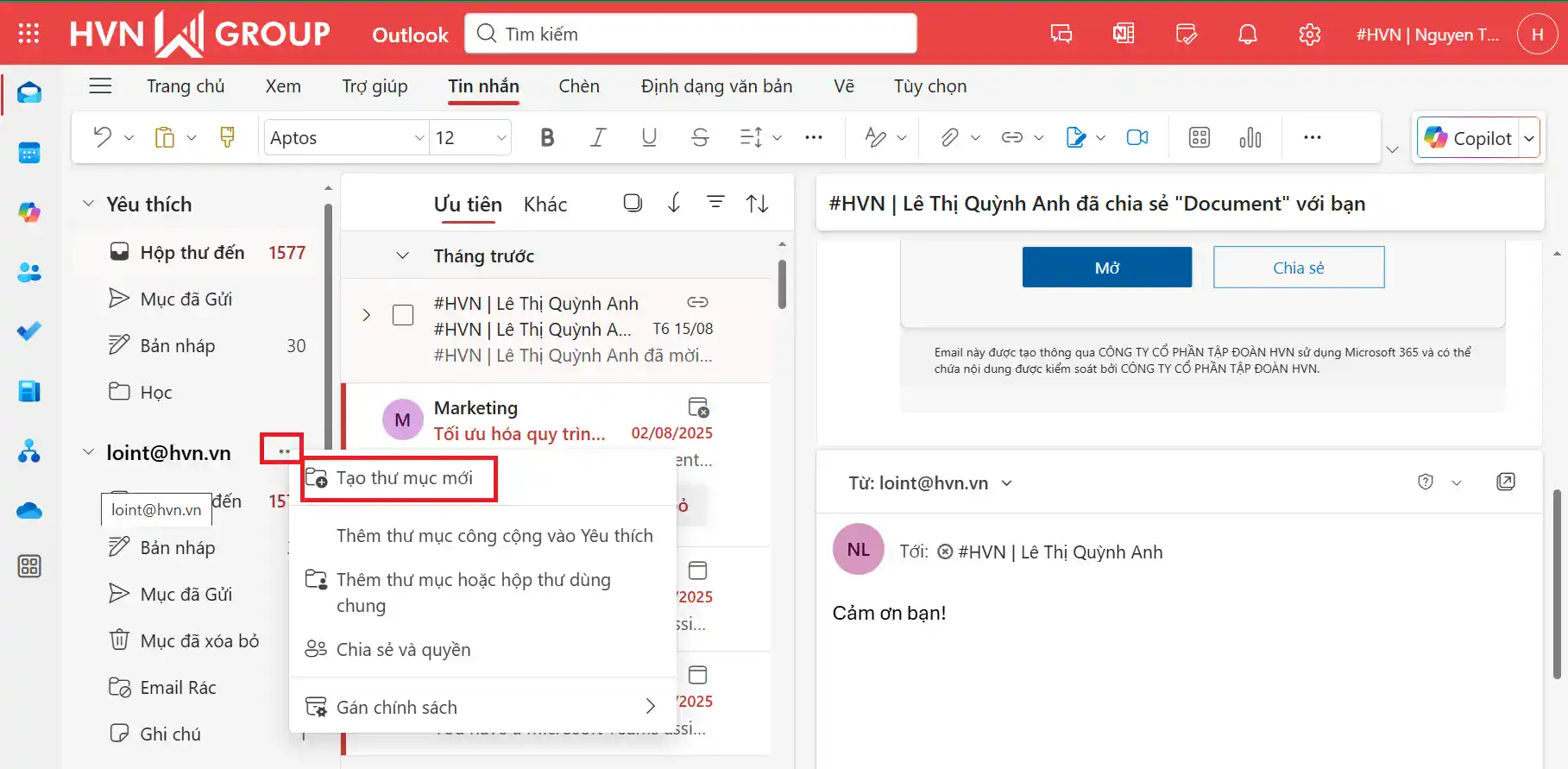
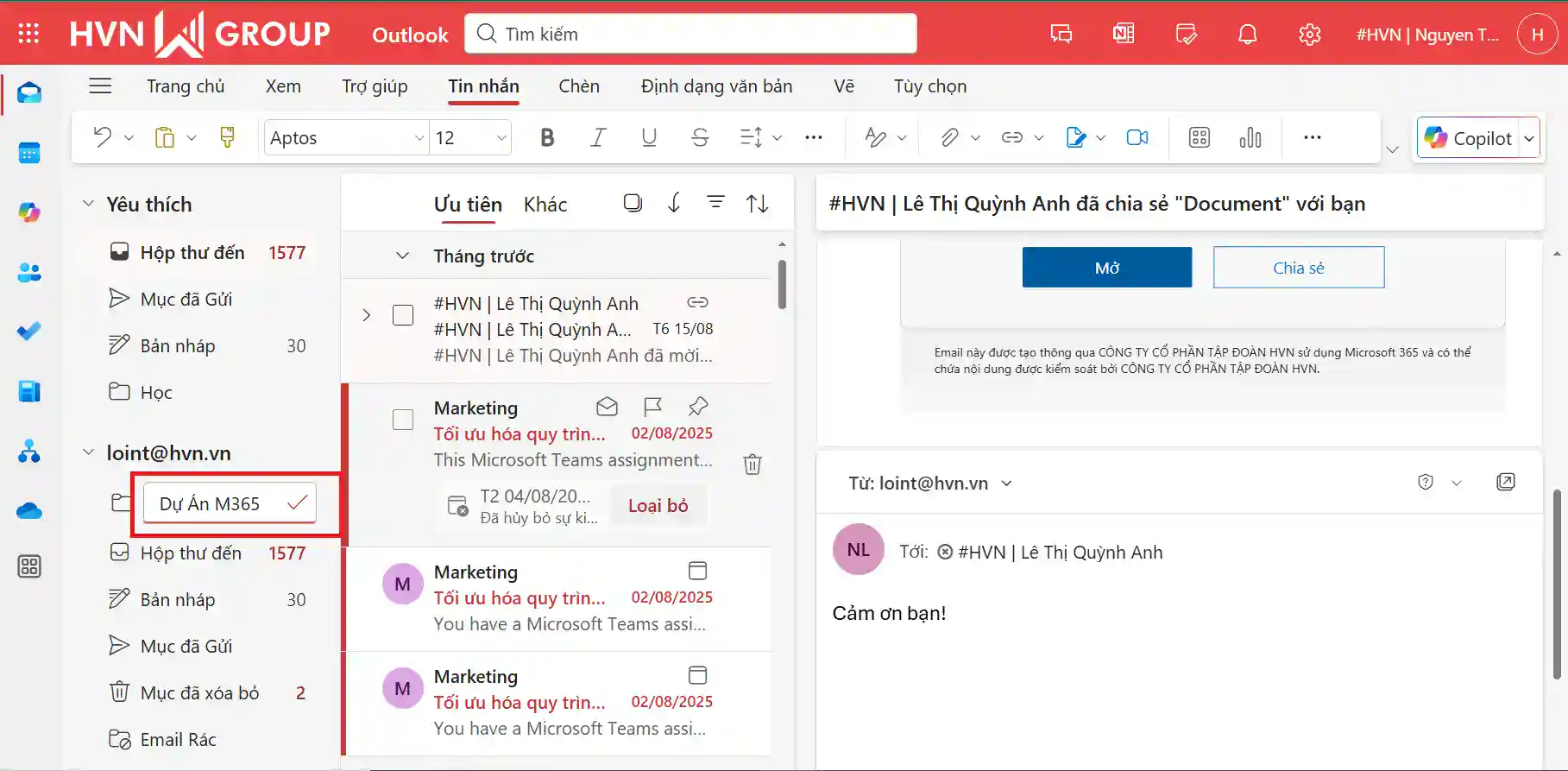
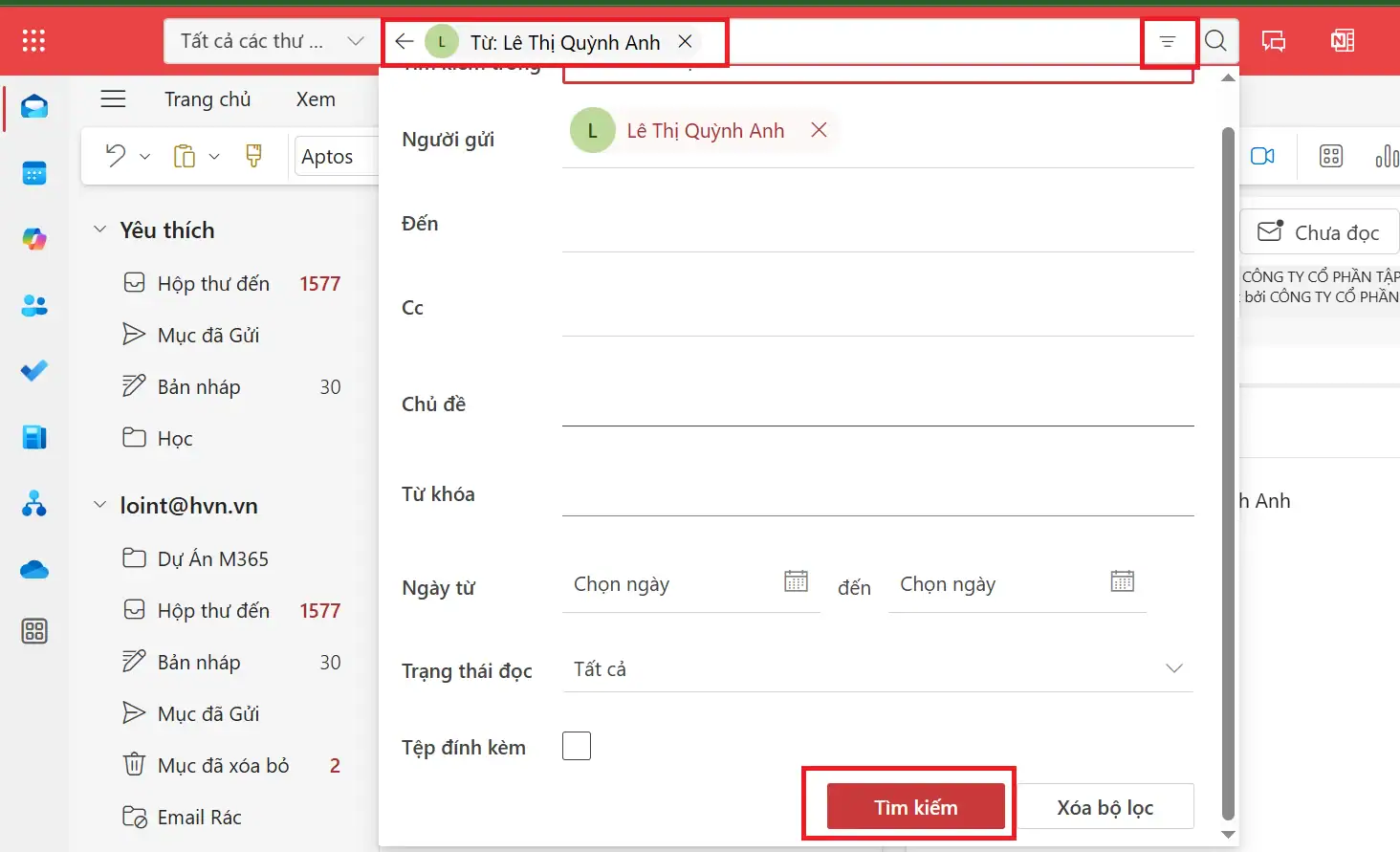
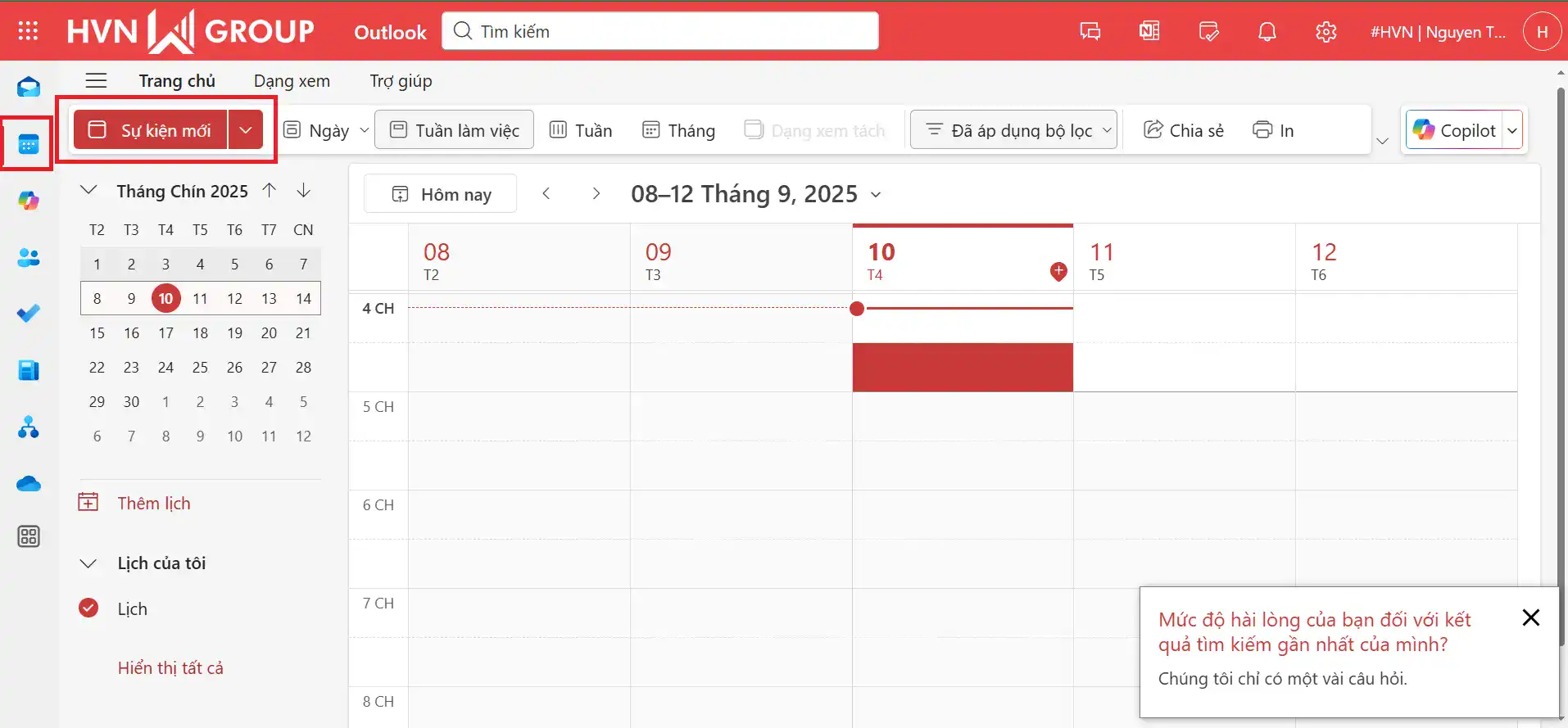
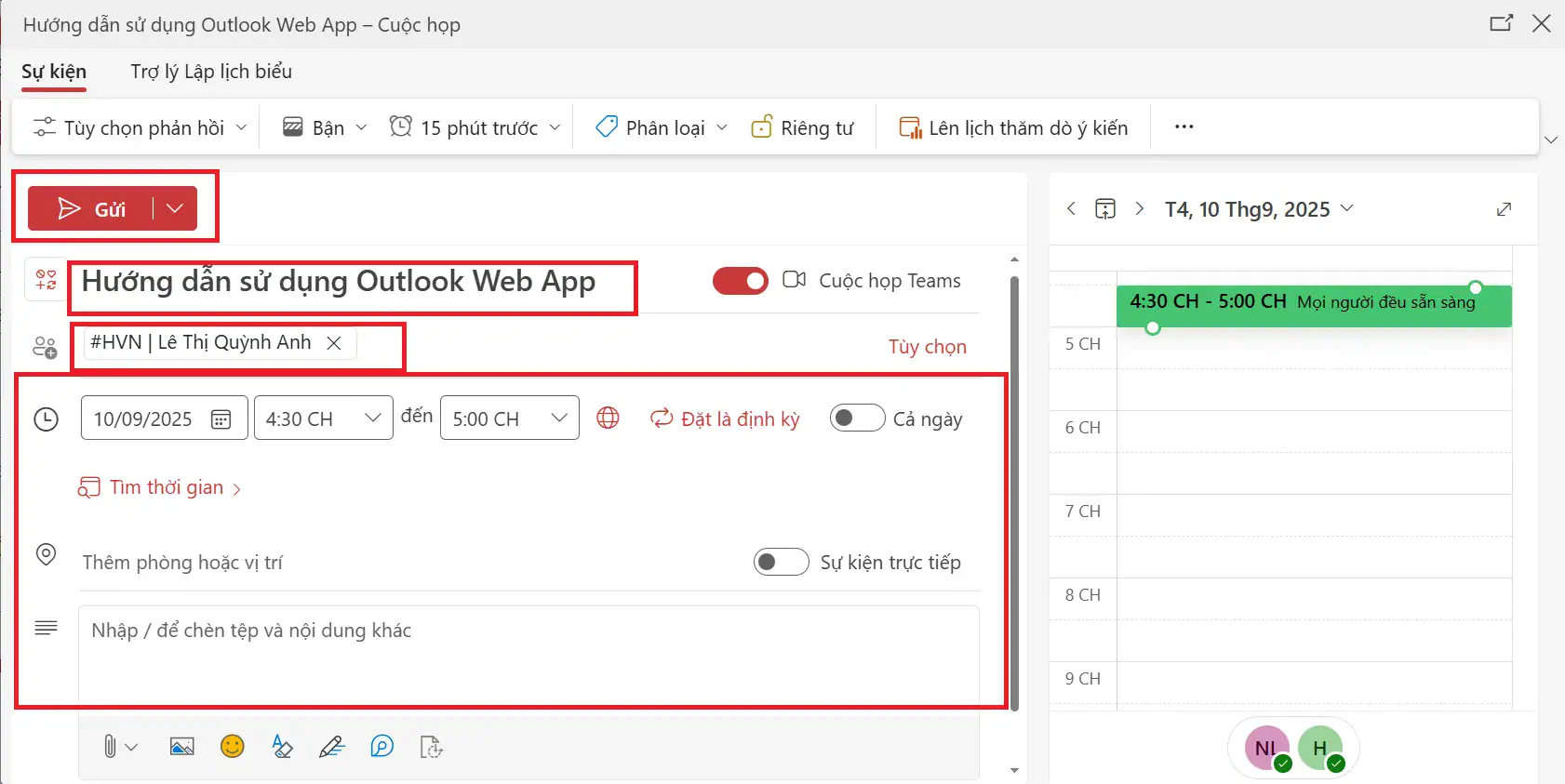
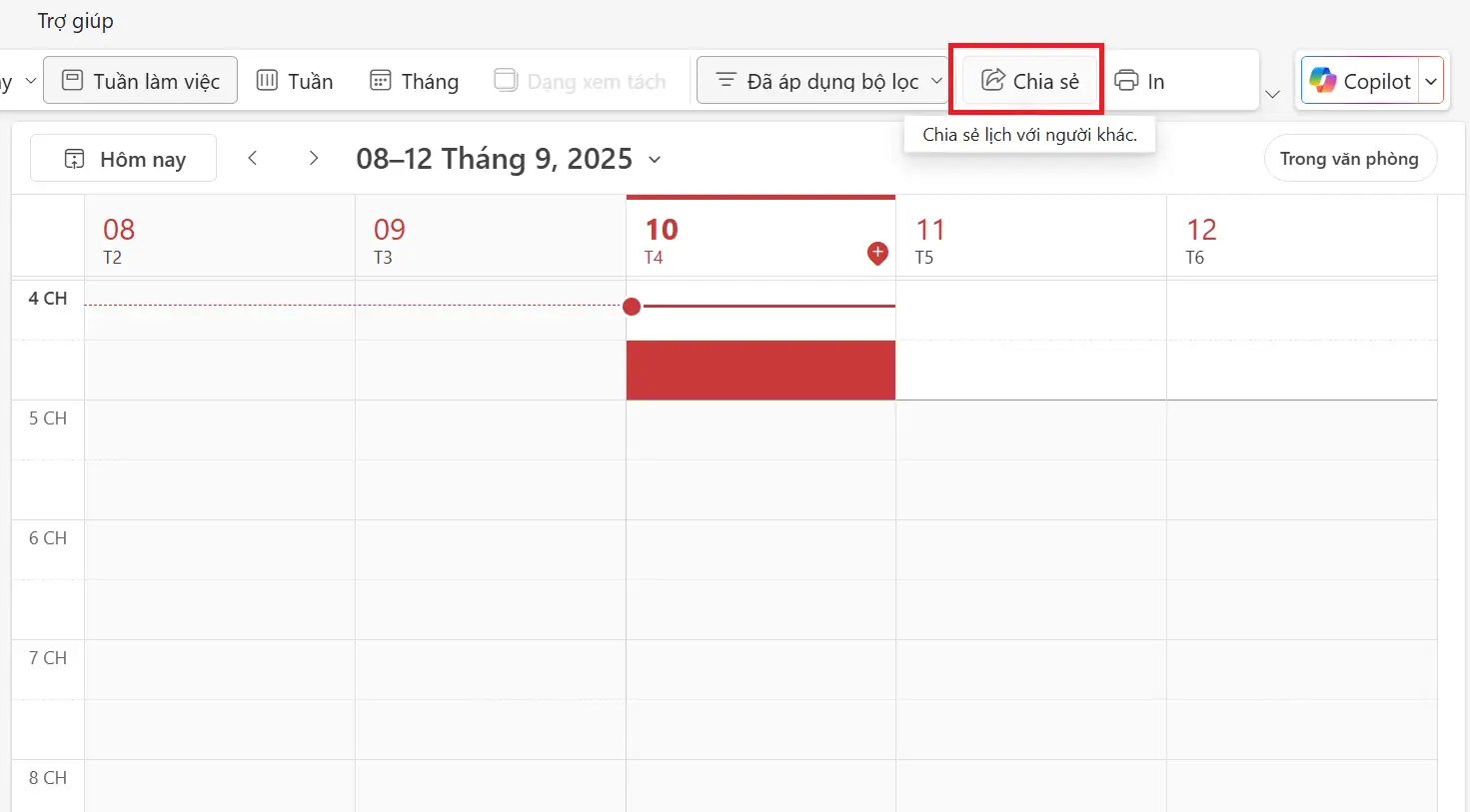
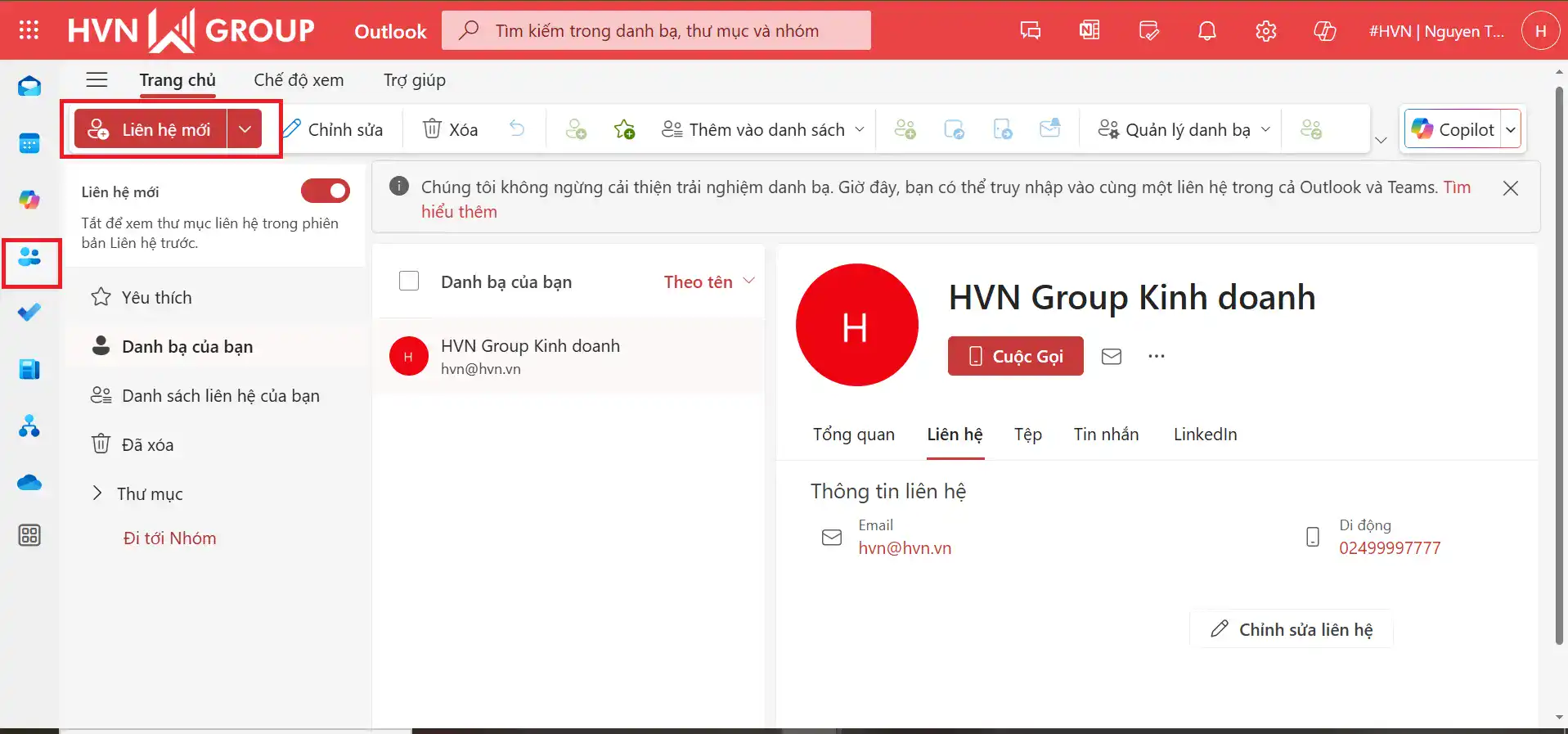
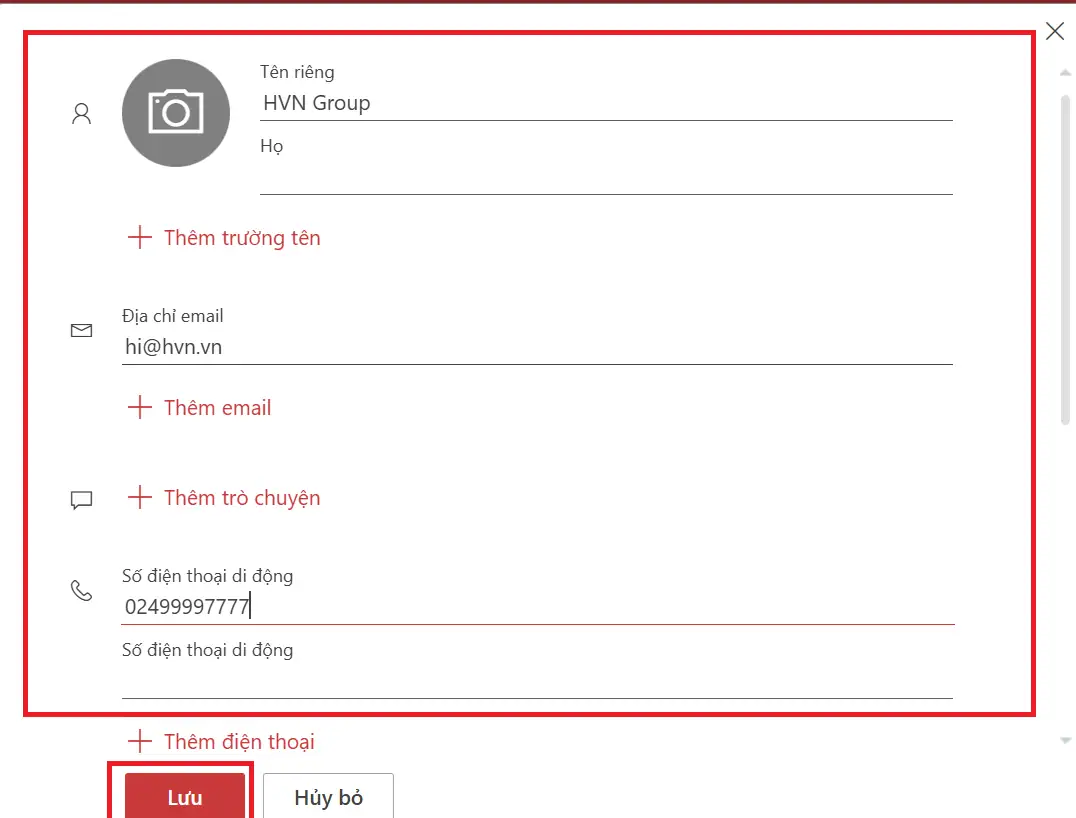

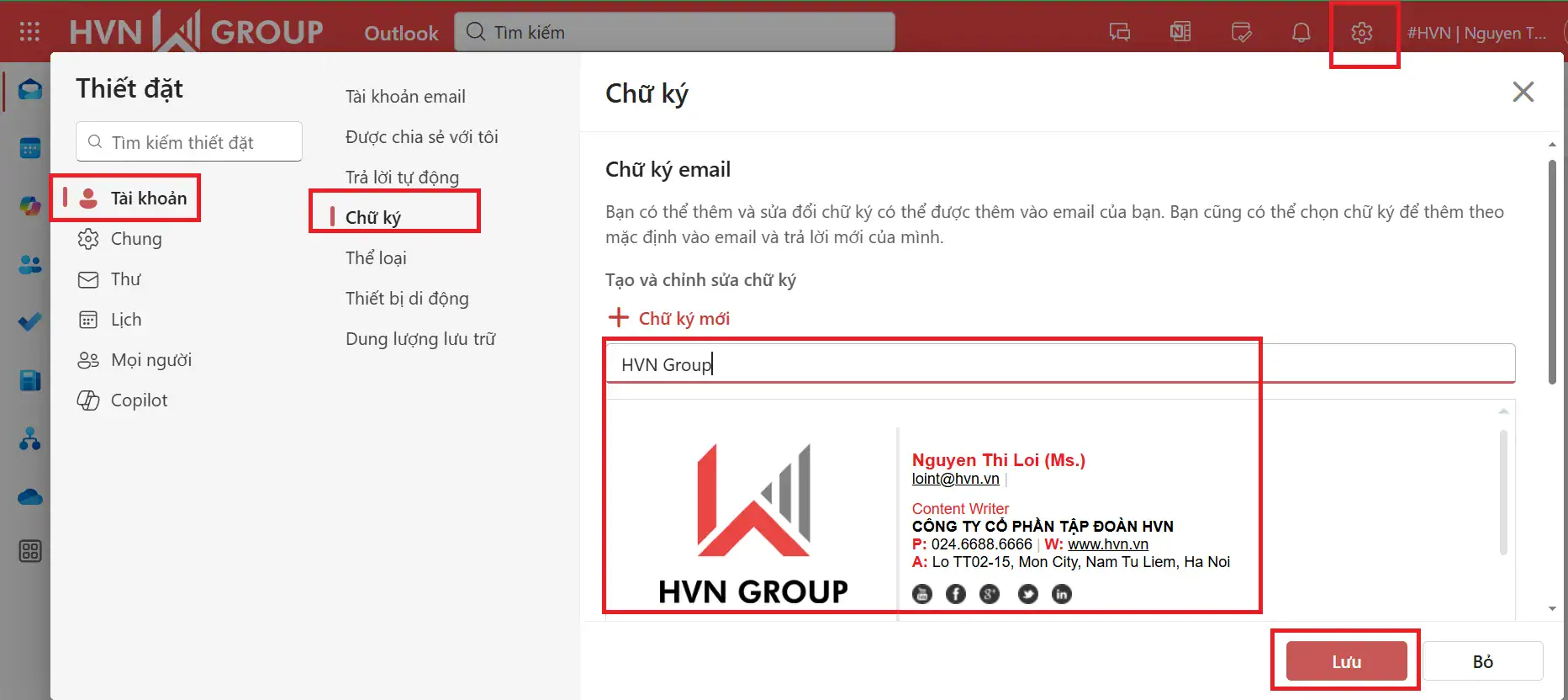
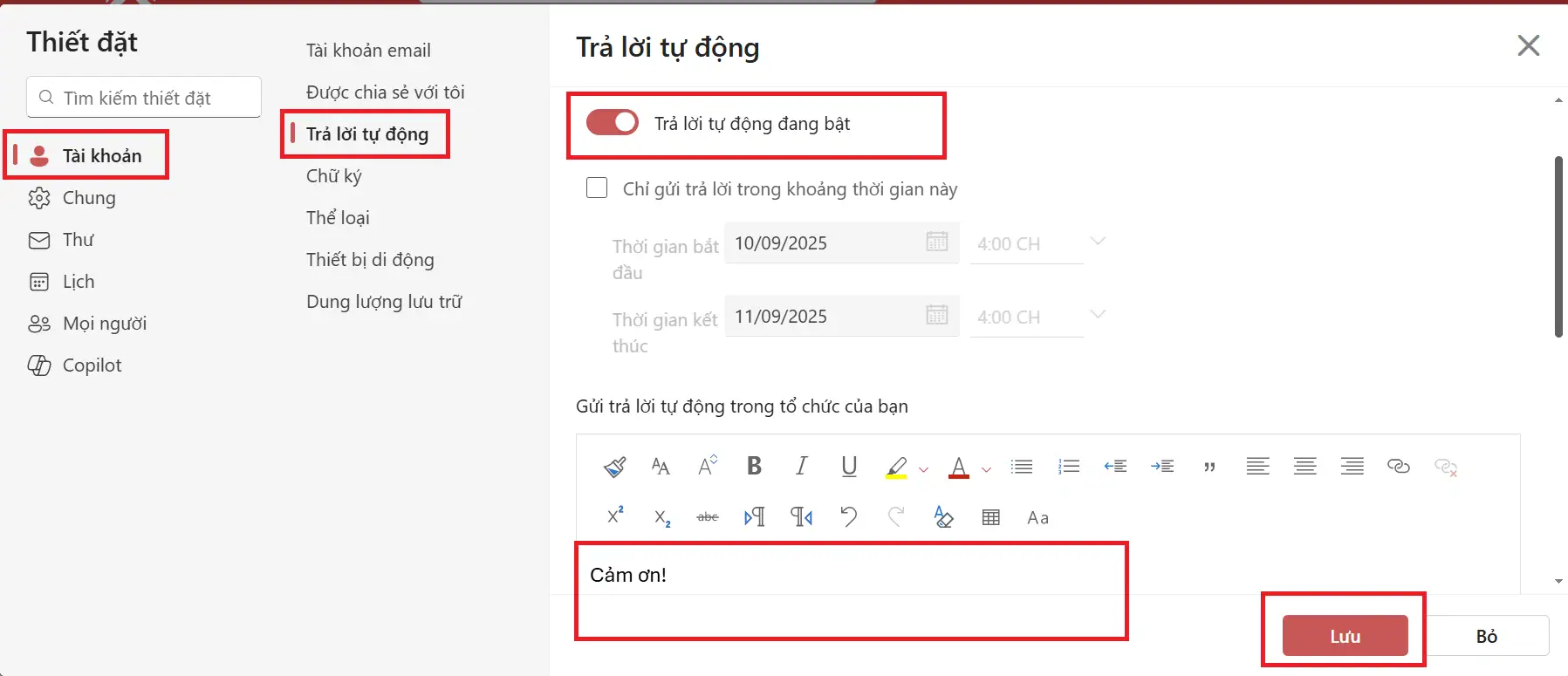
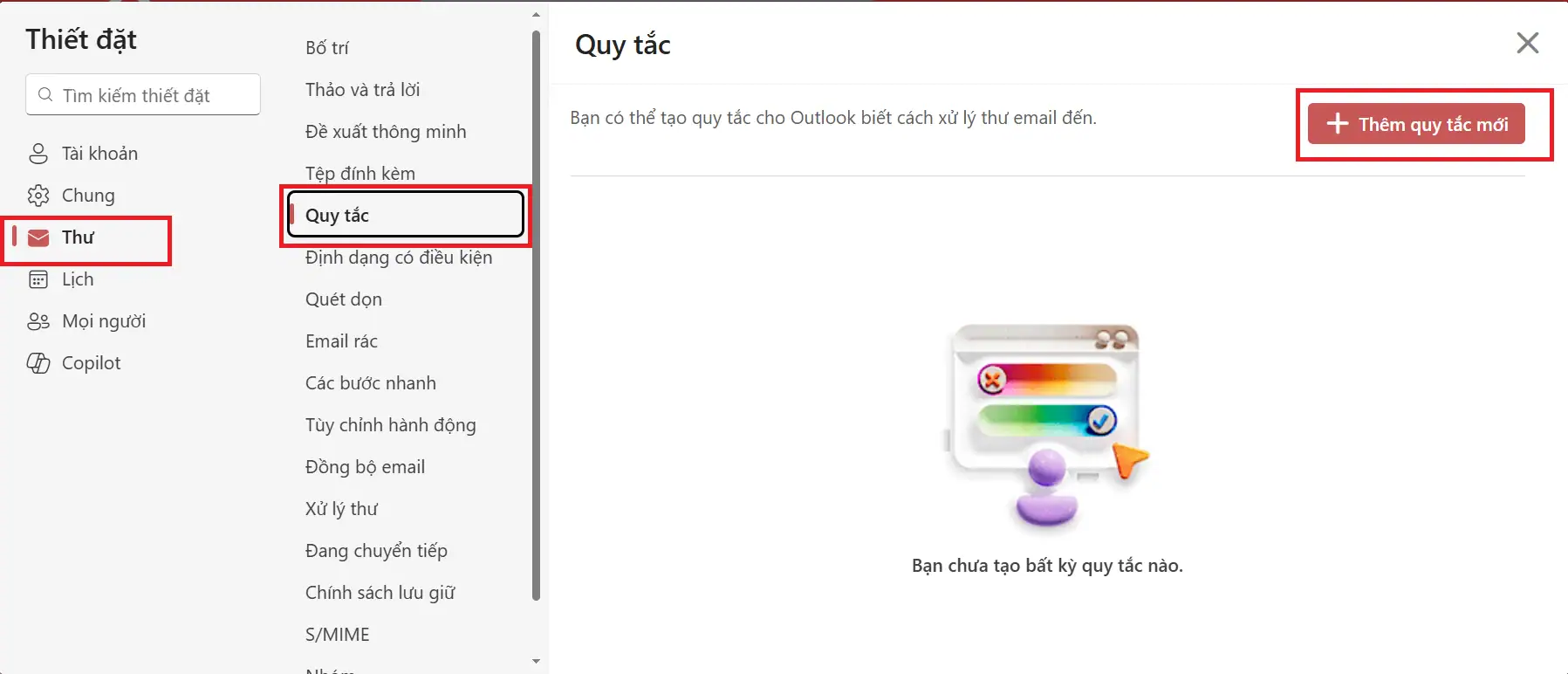
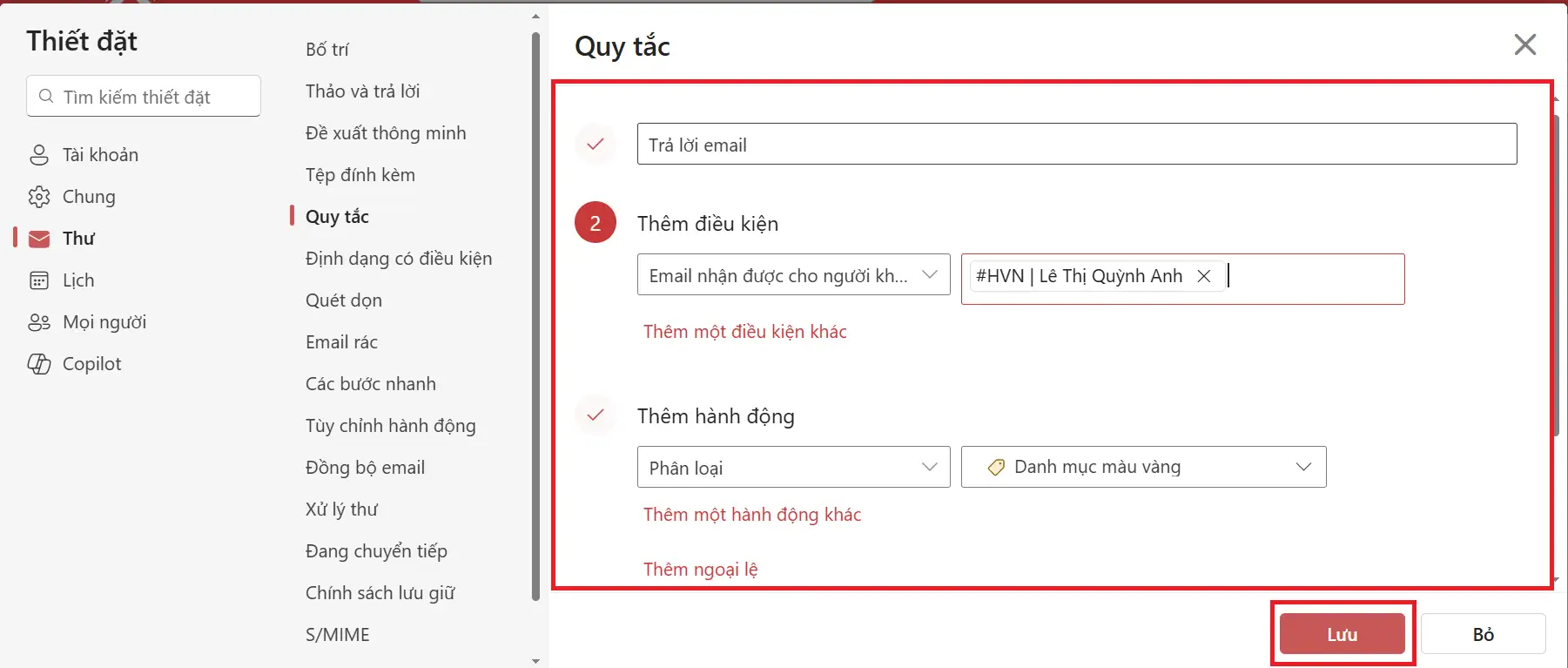
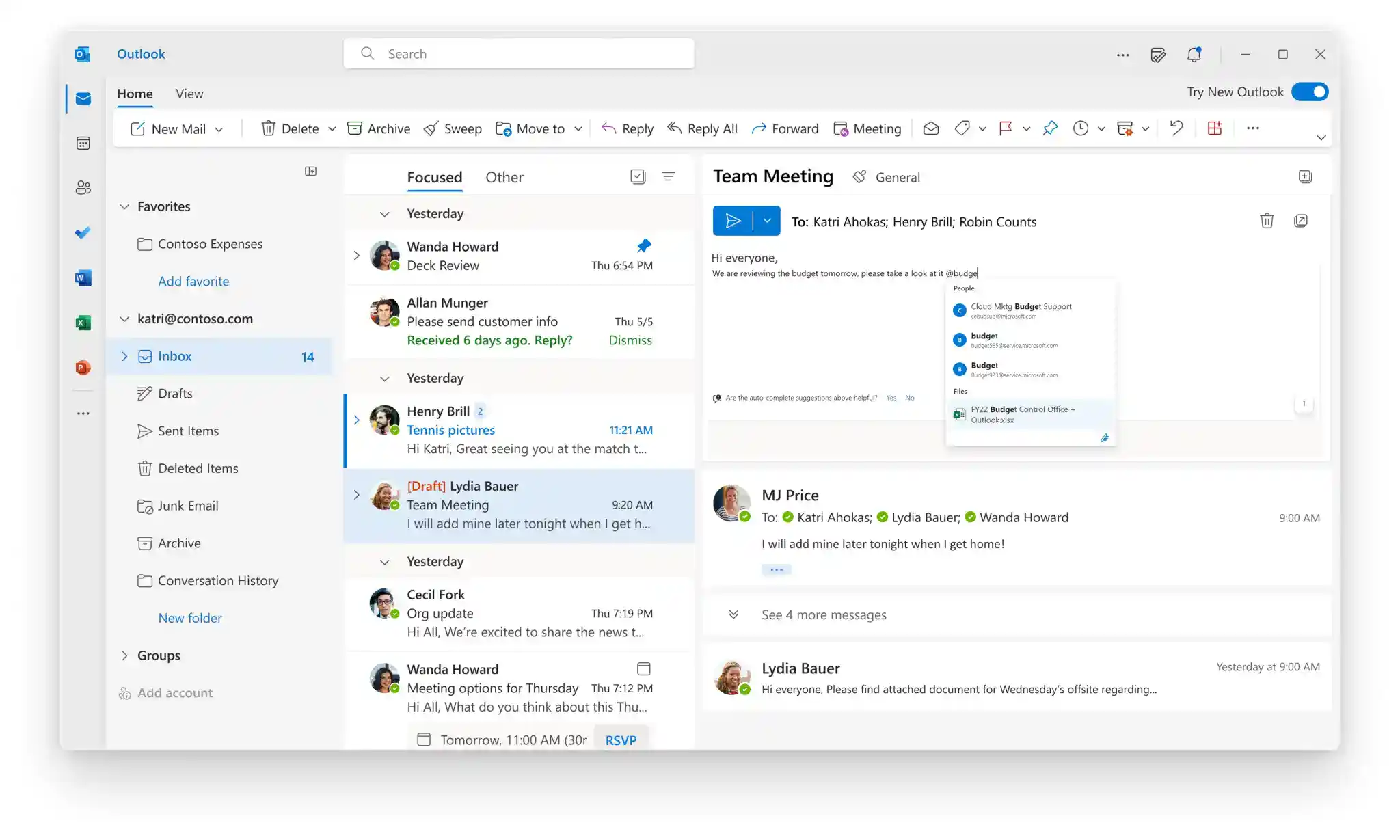
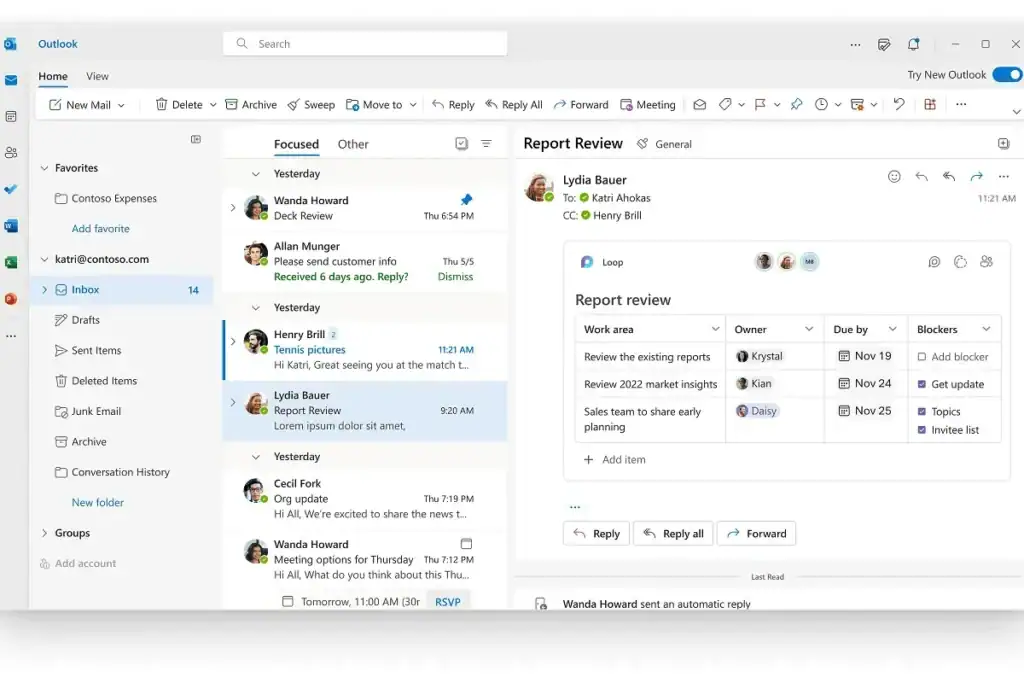

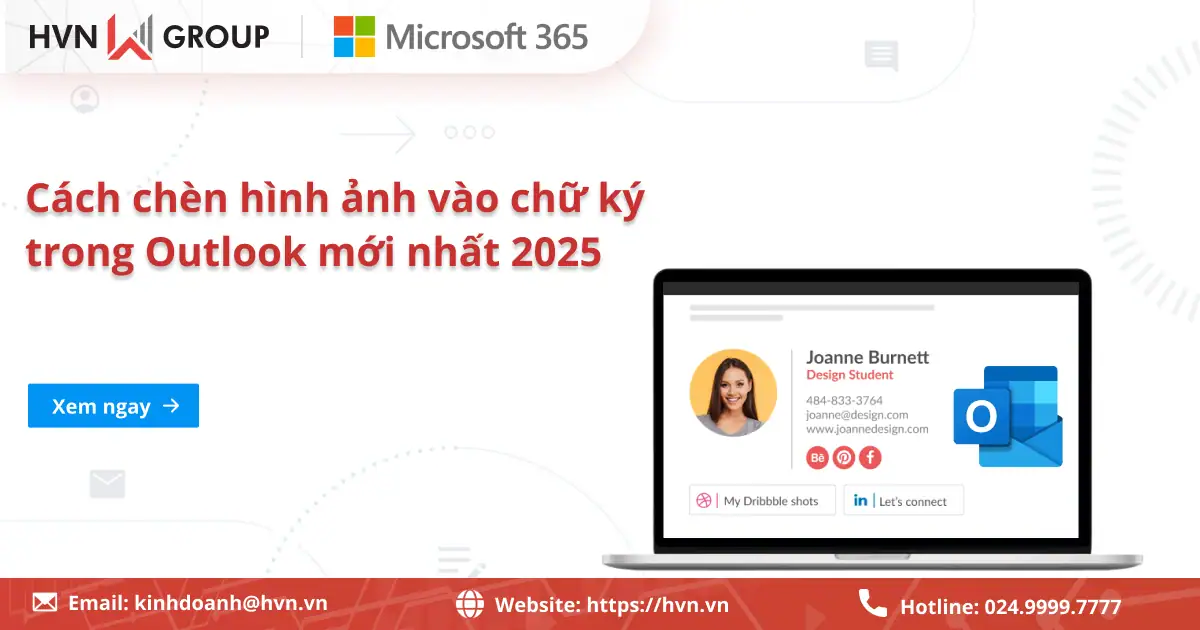
![100+ Phím tắt trong Teams: Cách nâng cao hiệu suất làm việc [2025] 58 Phím Tắt Trong Teams](https://hvn.vn/wp-content/uploads/2025/09/phim-tat-trong-teams.webp)